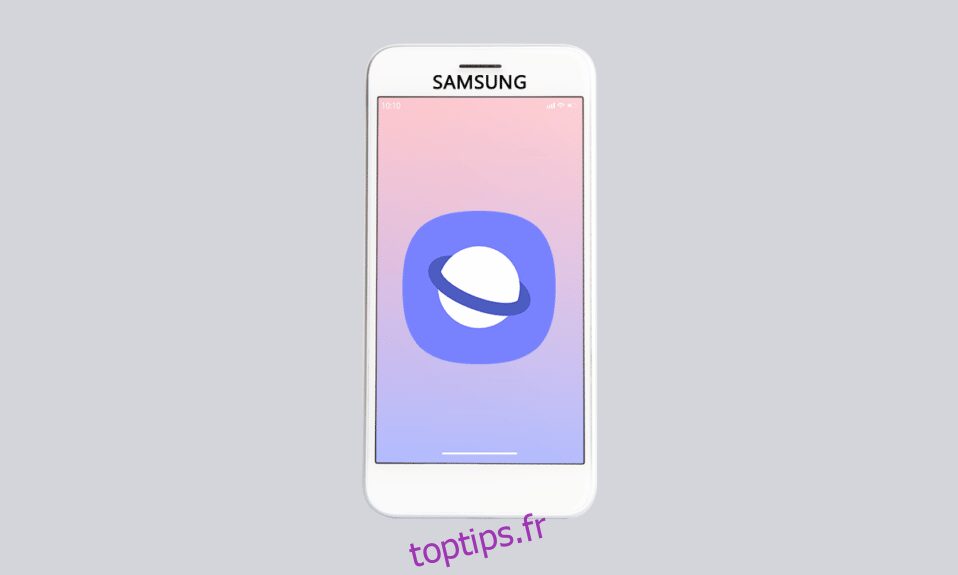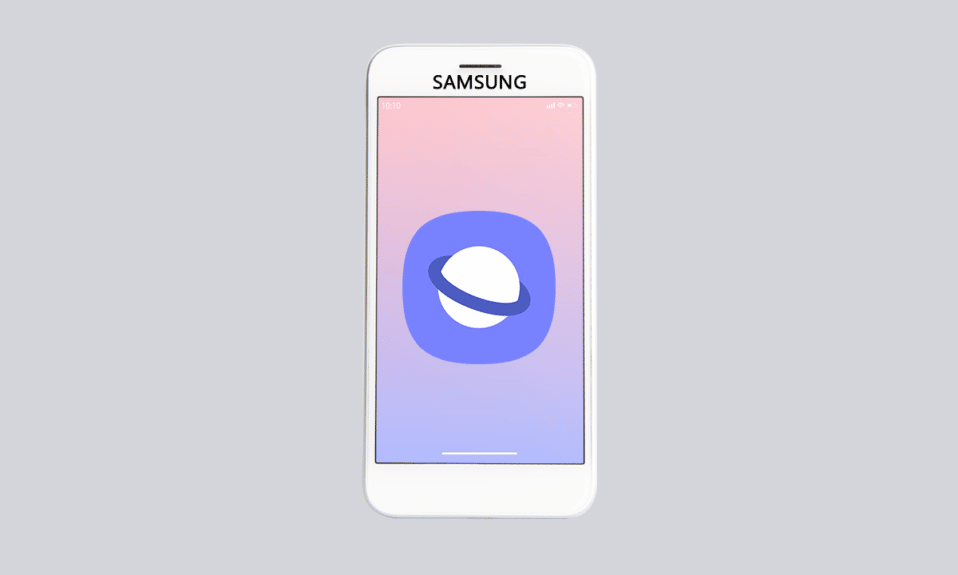
Le smartphone Samsung est l’un des meilleurs téléphones Android appréciés des utilisateurs d’Android en raison des fonctionnalités qu’il offre. Cependant, un problème qui a dérangé les utilisateurs est que Samsung Internet continue de s’ouvrir sans être invité. Vous verrez peut-être que les onglets Internet de Samsung continuent de s’ouvrir sur votre téléphone sans ouvrir l’application. Un tel problème pourrait ennuyer les utilisateurs car le problème d’ouverture de pages aléatoires du navigateur Internet Samsung apparaîtrait lorsque vous utilisez une autre application. Disons que vous essayez de cliquer sur une image, puis l’application Internet Samsung apparaîtra avec les lieux touristiques de la page Web. La question qui vous viendrait à l’esprit serait de savoir comment empêcher mon Internet Samsung d’apparaître sur mon téléphone ? Pour résoudre ce problème, vous pouvez essayer de fermer l’application ouverte sur votre téléphone, mais pour résoudre le problème de lancement, vous pouvez essayer de suivre les méthodes décrites dans cet article.
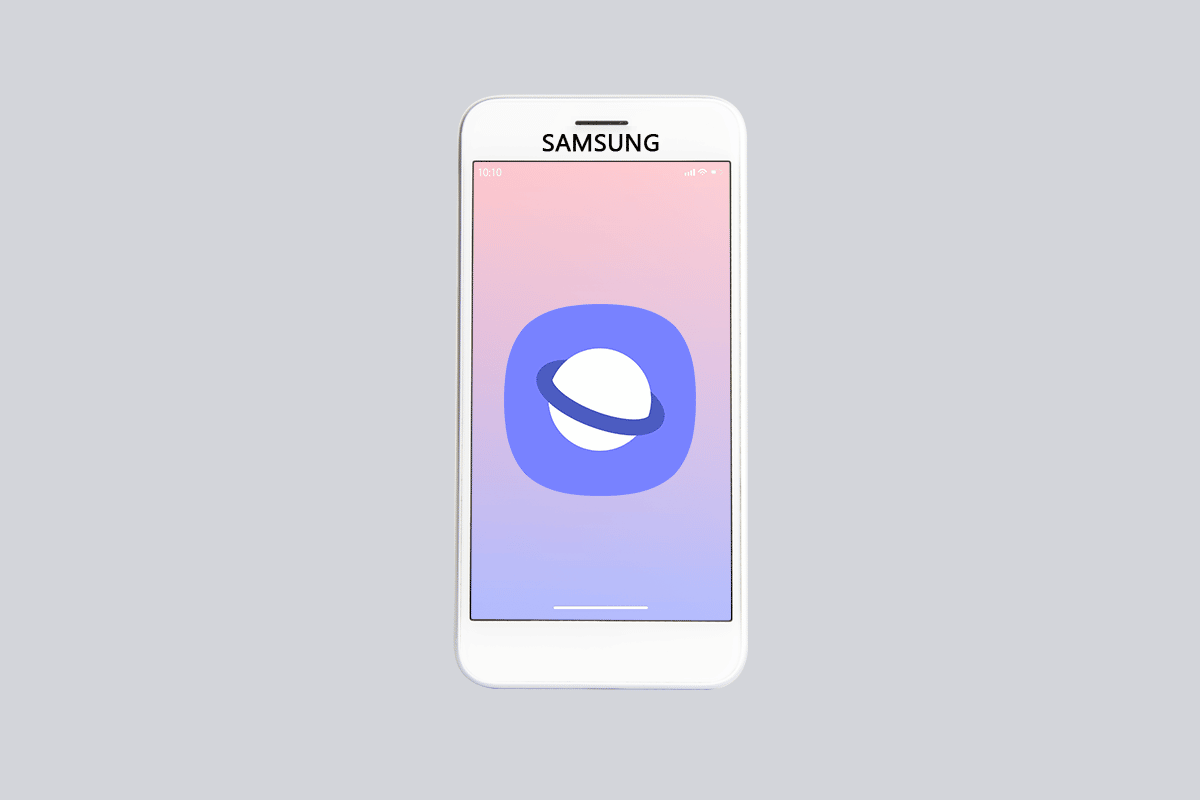
Table des matières
Comment réparer Samsung Internet continue de s’ouvrir tout seul
La section répertorie toutes les raisons possibles du problème de l’application Internet Samsung ouvrant des pages aléatoires sur votre téléphone.
Tout bogue ou problème temporaire dans le système d’exploitation – Tout bogue ou problème temporaire dans le système d’exploitation Samsung peut entraîner l’ouverture des applications Samsung sans y être invité.
Applications tierces – Les applications tierces que vous avez peut-être installées à l’aide d’un code ou à partir d’une source tierce peuvent être à l’origine de ce problème.
Fichiers malveillants – Si les fichiers de votre téléphone sont affectés par le virus, vous pouvez voir le problème en raison des fichiers malveillants.
Problèmes avec les cookies du navigateur – Les paramètres de votre navigateur Web peuvent entraîner l’ouverture de l’application Internet Samsung sur votre téléphone sans y être invité.
Erreur dans la nouvelle mise à jour – De nombreux problèmes sur le système d’exploitation Samsung ont commencé après l’installation de la nouvelle mise à jour sur votre téléphone, et l’un d’entre eux peut être le problème de l’ouverture d’Internet Samsung sans appuyer sur le téléphone.
Remarque : Samsung Galaxy A21s est utilisé pour décrire le processus dans l’article et les paramètres peuvent différer sur votre téléphone.
Méthode 1 : Forcer le redémarrage de l’appareil
La première approche pour résoudre le problème d’ouverture des onglets Internet de Samsung consiste à redémarrer votre téléphone. Cela effacerait tous les problèmes temporaires et résoudrait les problèmes avec le système d’exploitation de votre téléphone. Appuyez en continu sur la touche Marche / Arrêt et appuyez sur l’option Redémarrer dans le menu affiché pour redémarrer votre téléphone Samsung. Après le redémarrage, vérifiez si le problème avec l’application Internet Samsung persiste sur votre téléphone.
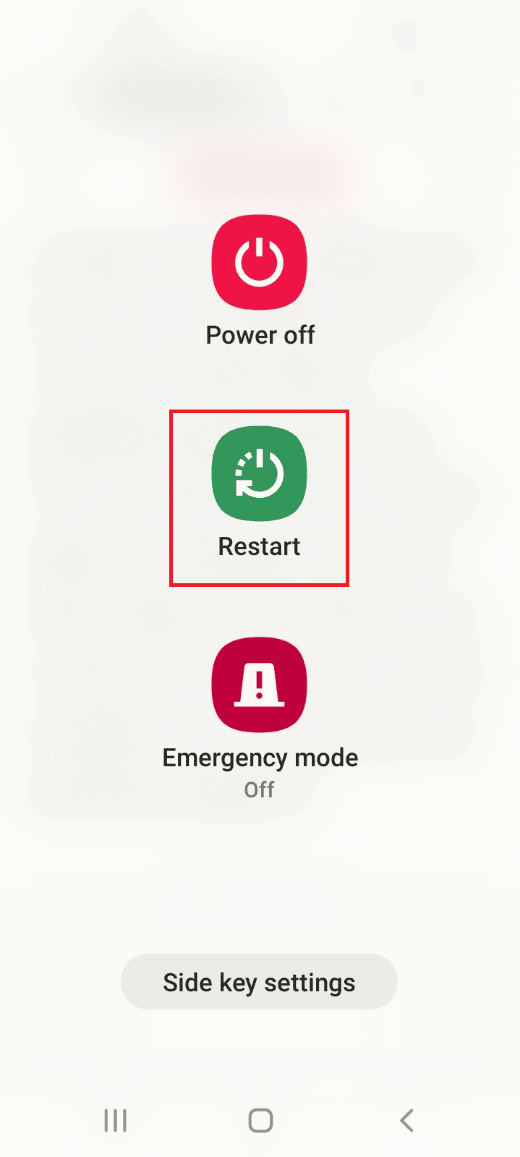
Méthode 2 : Désactiver l’application Internet Samsung
Étant donné que Samsung Internet continue d’ouvrir des problèmes associés à Samsung Internet, vous pouvez essayer de désactiver l’application sur votre téléphone pour résoudre le problème.
1. Faites glisser l’écran vers le haut pour afficher la page d’accueil et appuyez sur l’application Paramètres dans le menu.
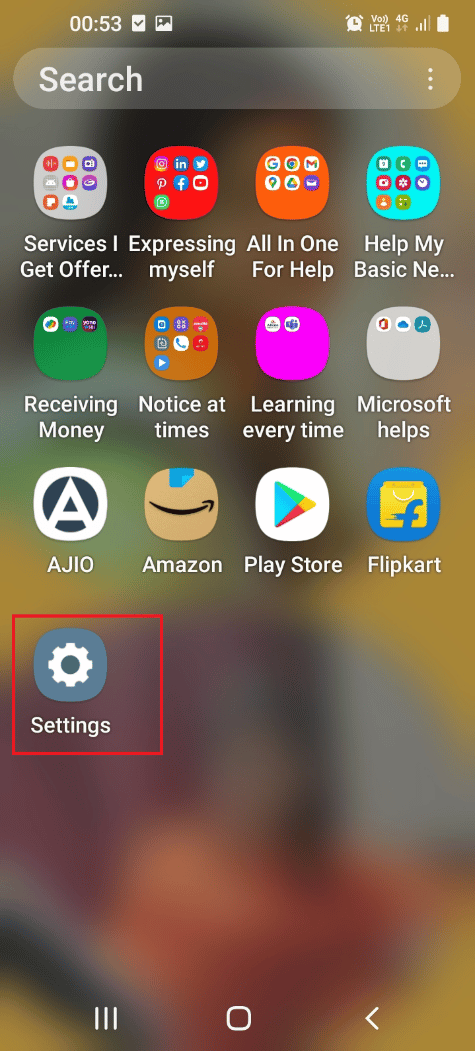
2. Appuyez sur l’onglet Applications dans le menu affiché pour afficher toutes les applications installées sur le téléphone.
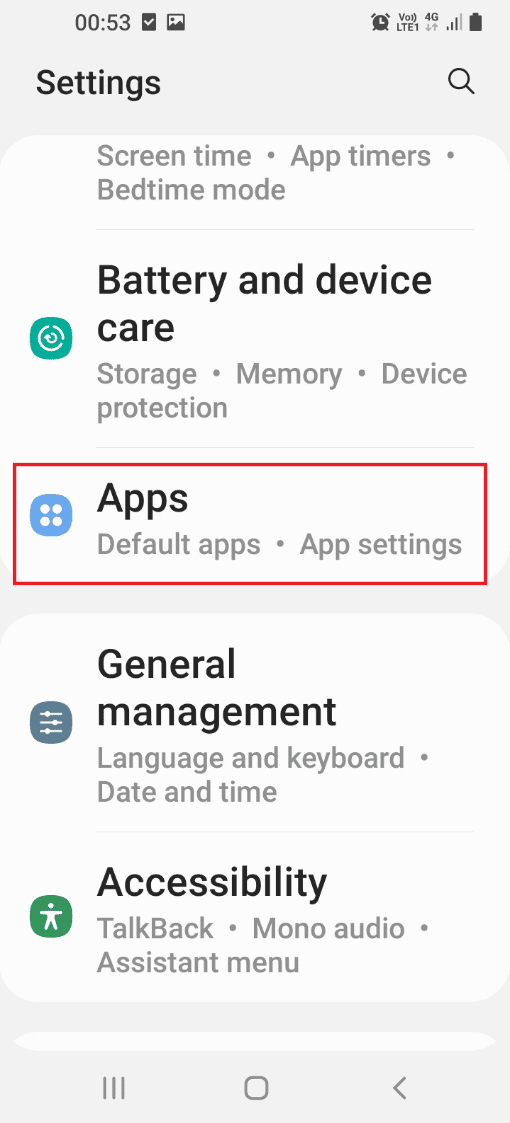
3. Appuyez sur l’application Internet Samsung dans la liste pour ouvrir la page des paramètres de l’application.
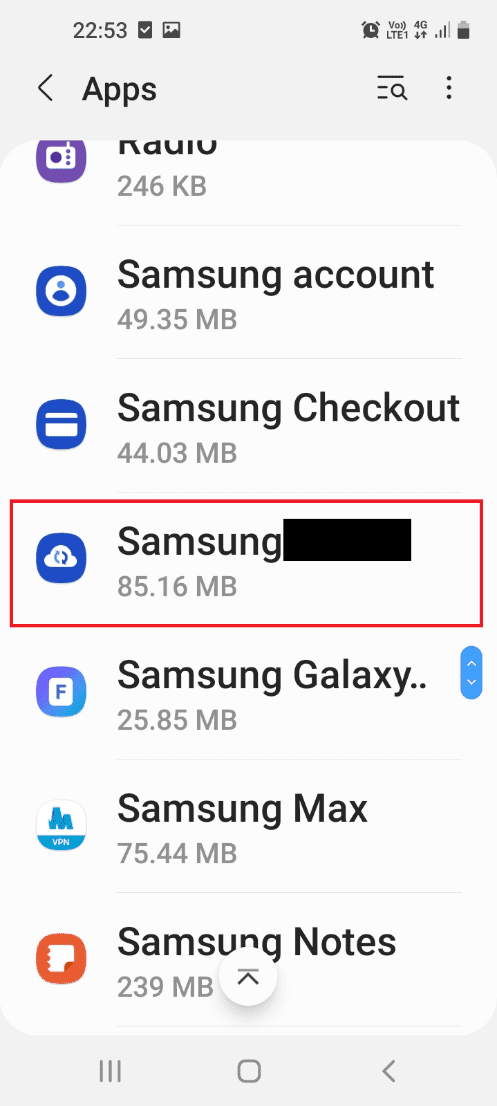
4. Appuyez sur le bouton Forcer l’arrêt en bas pour désactiver l’application Internet Samsung.
Remarque 1 : Si le bouton Désactiver n’est pas affiché, appuyez sur le bouton Forcer l’arrêt en bas.
Remarque 2 : Vous pouvez également essayer de désinstaller l’application si elle n’est pas préinstallée sur votre téléphone.
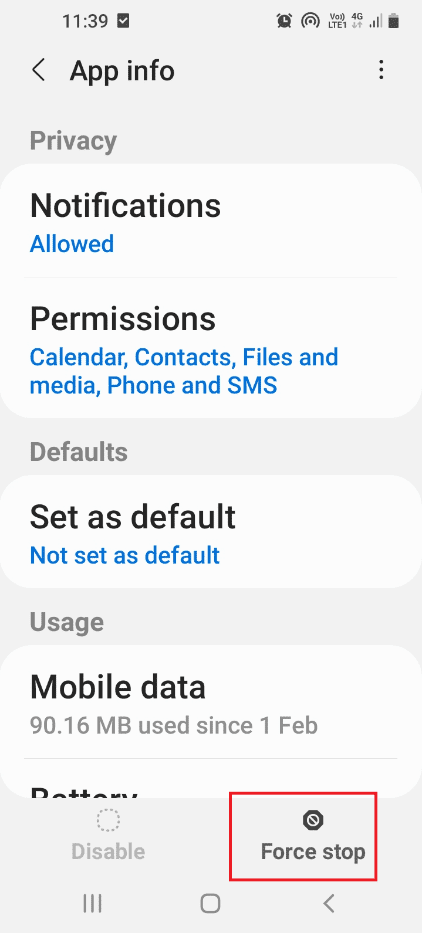
Méthode 3 : désactiver l’installation d’applications inconnues
Vous pouvez essayer de désactiver l’option d’installation d’applications inconnues sur l’application Internet Samsung pour résoudre le problème d’ouverture continue de Samsung Internet.
1. Faites glisser l’écran vers le haut pour afficher la page d’accueil et appuyez sur l’application Paramètres dans le menu.
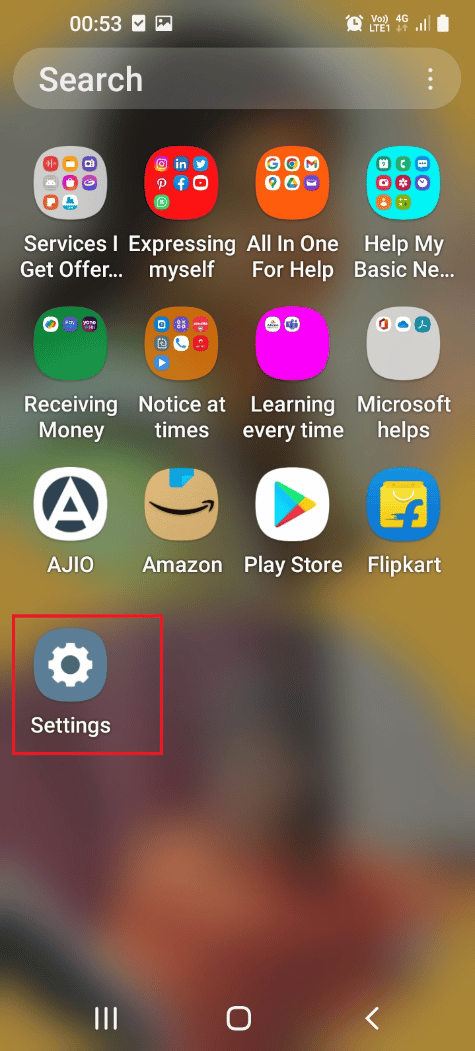
2. Appuyez sur l’onglet Applications dans le menu affiché pour afficher toutes les applications installées sur le téléphone.
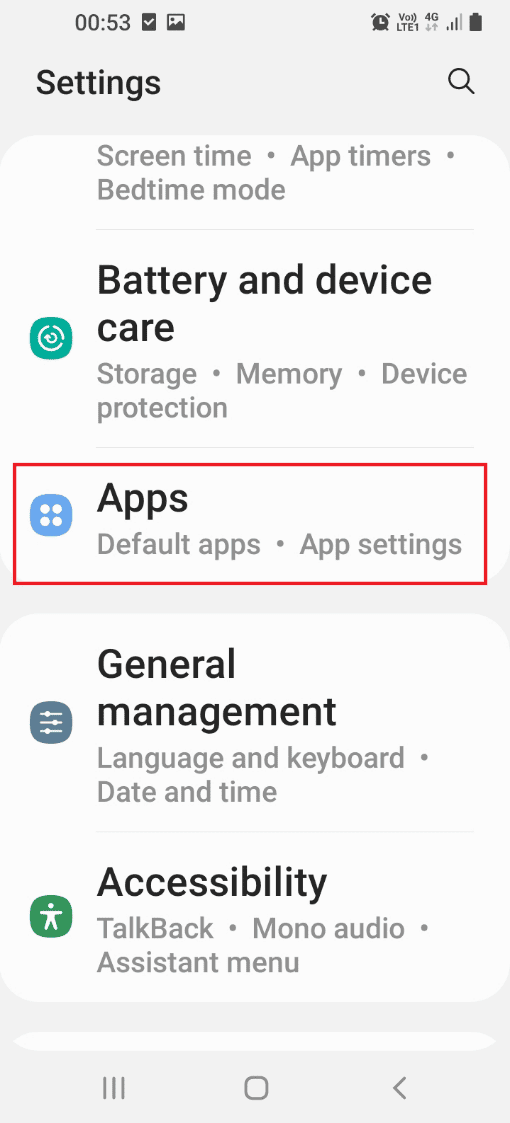
3. Appuyez sur l’application Internet Samsung dans la liste pour ouvrir la page des paramètres de l’application.
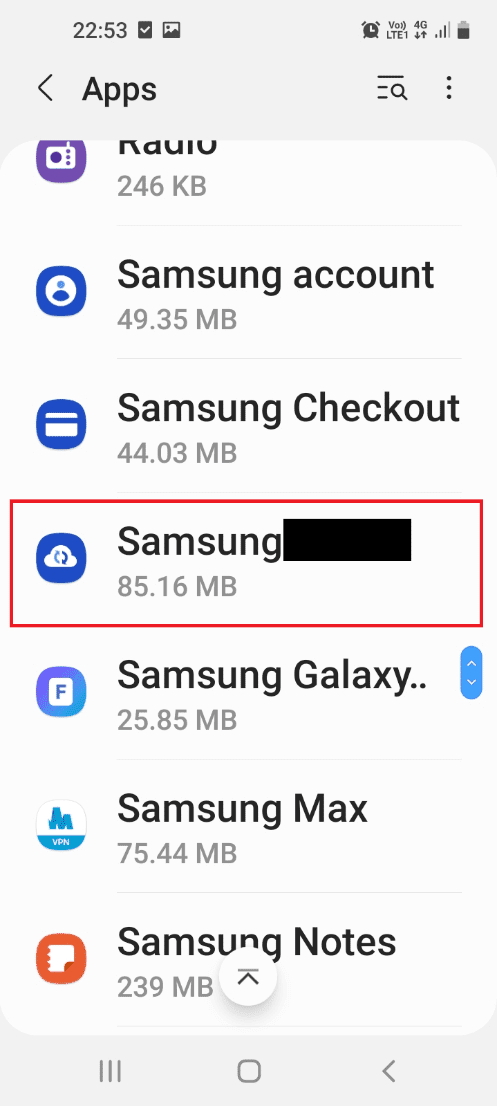
4. Appuyez sur l’onglet Installer des applications inconnues dans la liste affichée.
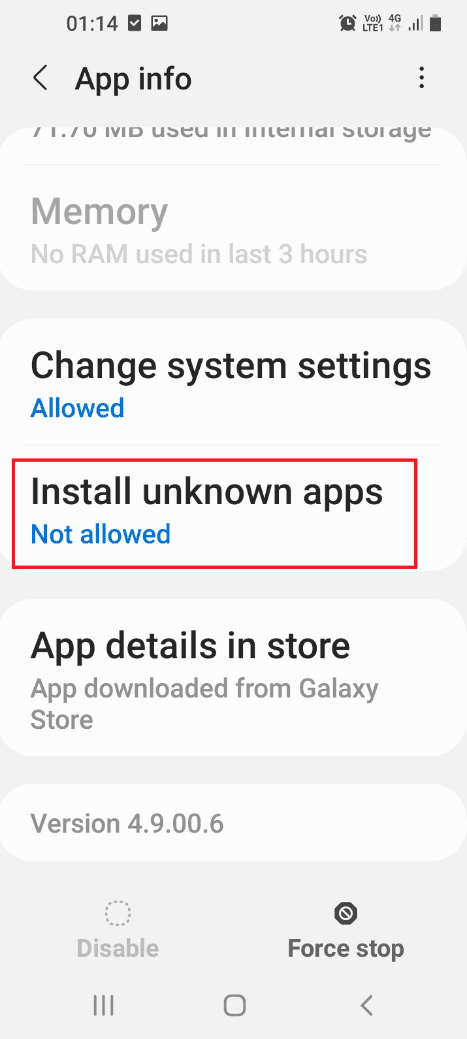
5. Désactivez l’option Autoriser à partir de cette source pour désactiver l’installation d’applications inconnues.
Remarque : Vous pouvez voir le paramètre Non autorisé dans l’onglet Installer des applications inconnues sur la page des paramètres.
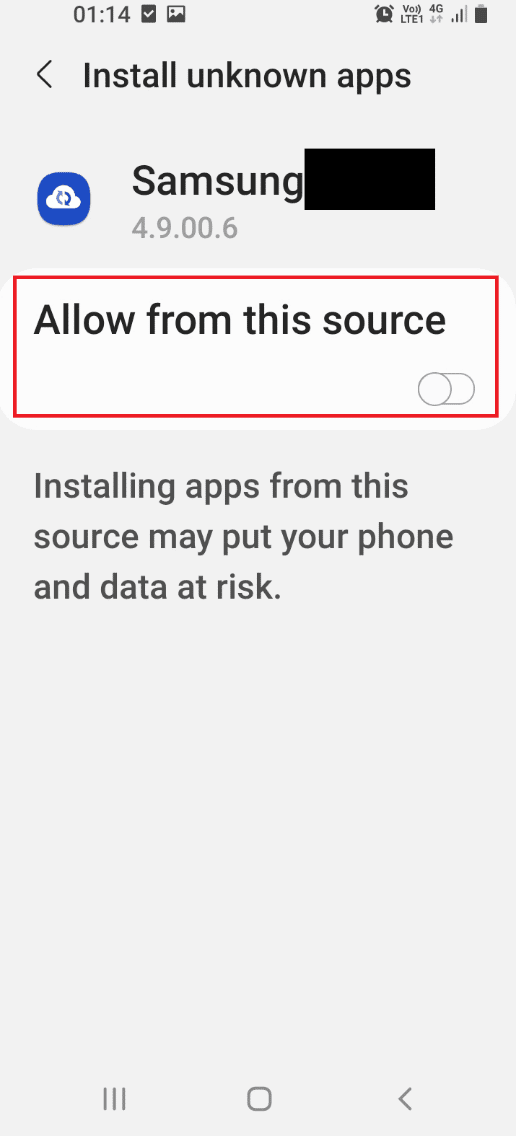
Méthode 4 : Installer un autre navigateur Web
Si vous ne pouvez pas résoudre le problème d’ouverture continue de Samsung Internet sur l’application Internet Samsung, vous pouvez essayer d’installer n’importe quel autre navigateur Web sur votre téléphone.
1. Faites glisser l’écran vers le haut pour afficher la page d’accueil et appuyez sur l’application Play Store dans le menu.
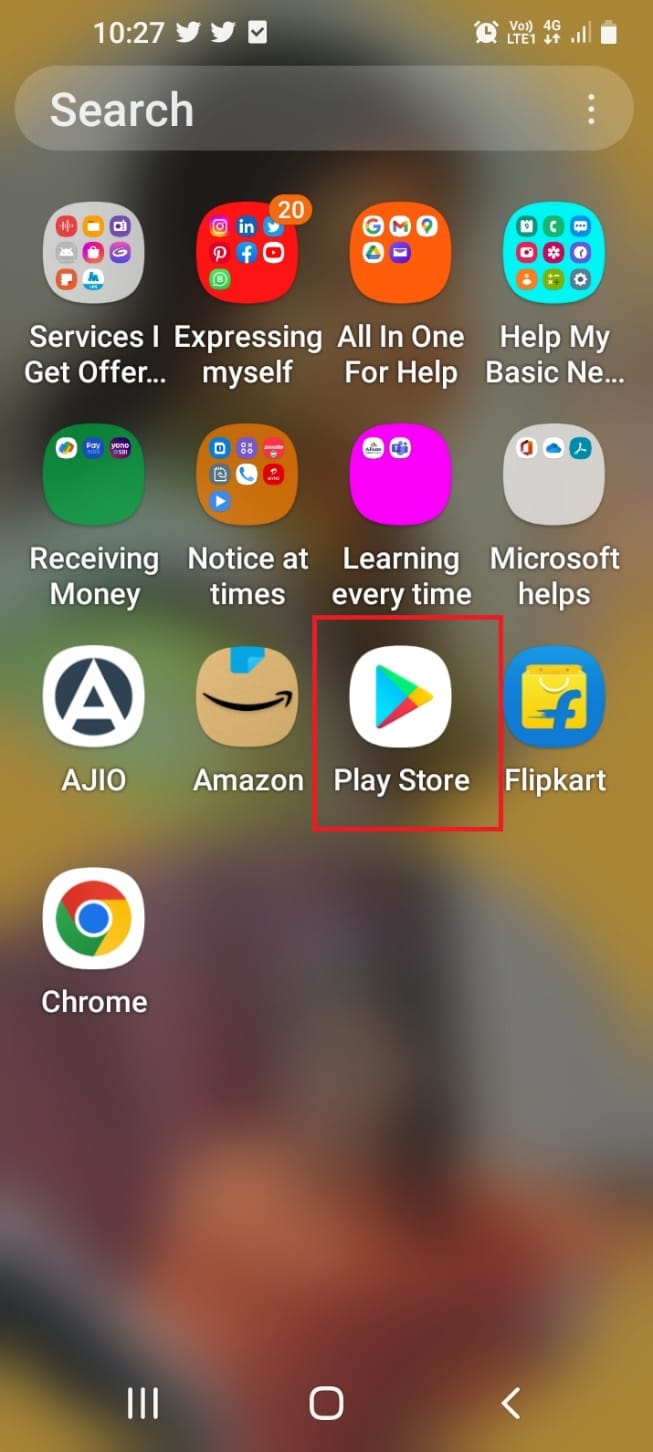
2. Appuyez sur la barre de recherche et tapez navigateur courageux et appuyez sur le premier résultat affiché.
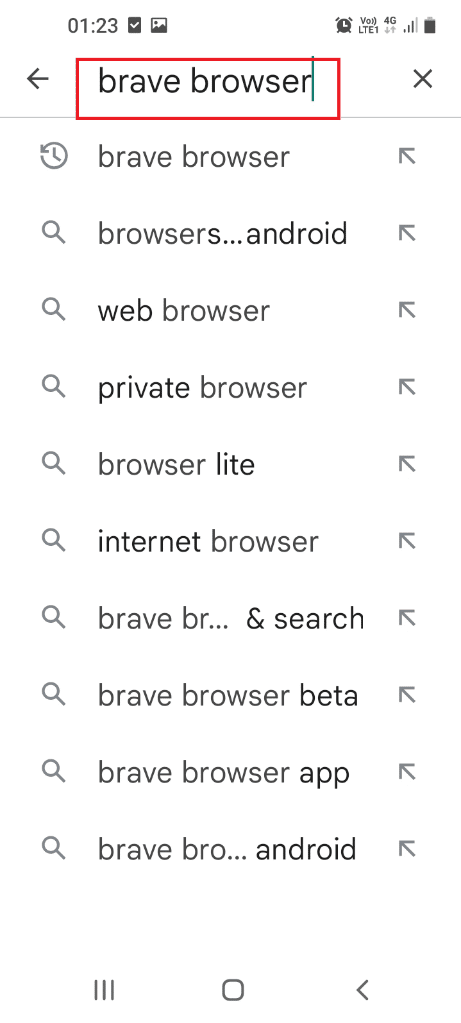
3. Appuyez sur le bouton Installer pour installer l’application de navigateur Web Brave Private sur votre téléphone.
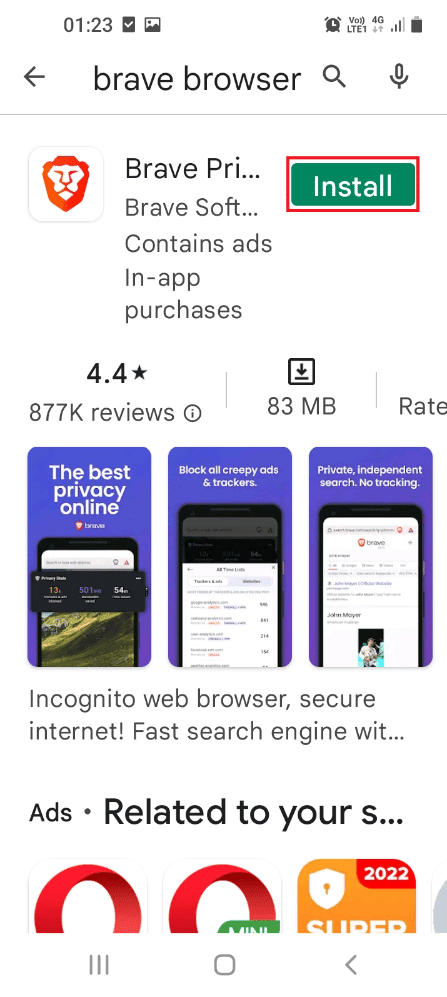
4. Faites glisser l’écran vers le haut, appuyez sur l’application Brave Browser et utilisez le navigateur Web pour naviguer sur le Web.
Méthode 5 : exécuter une analyse antivirus
S’il y a des fichiers malveillants sur votre téléphone, vous pouvez essayer d’analyser le téléphone à la recherche de fichiers infectés par des virus pour résoudre le problème d’ouverture de Samsung Internet.
1. Faites glisser l’écran vers le haut pour afficher la page d’accueil et appuyez sur l’application Paramètres dans le menu.
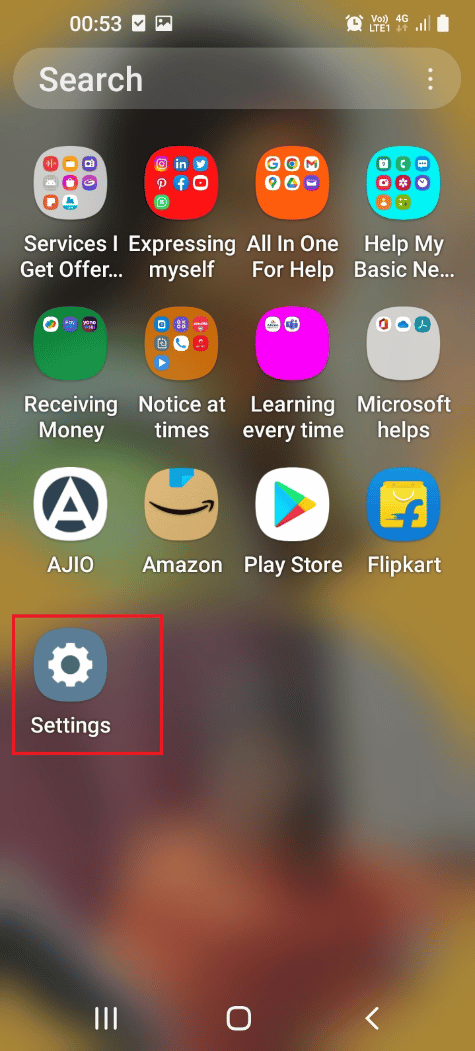
2. Appuyez sur l’onglet Applications dans le menu affiché pour afficher toutes les applications installées sur le téléphone.
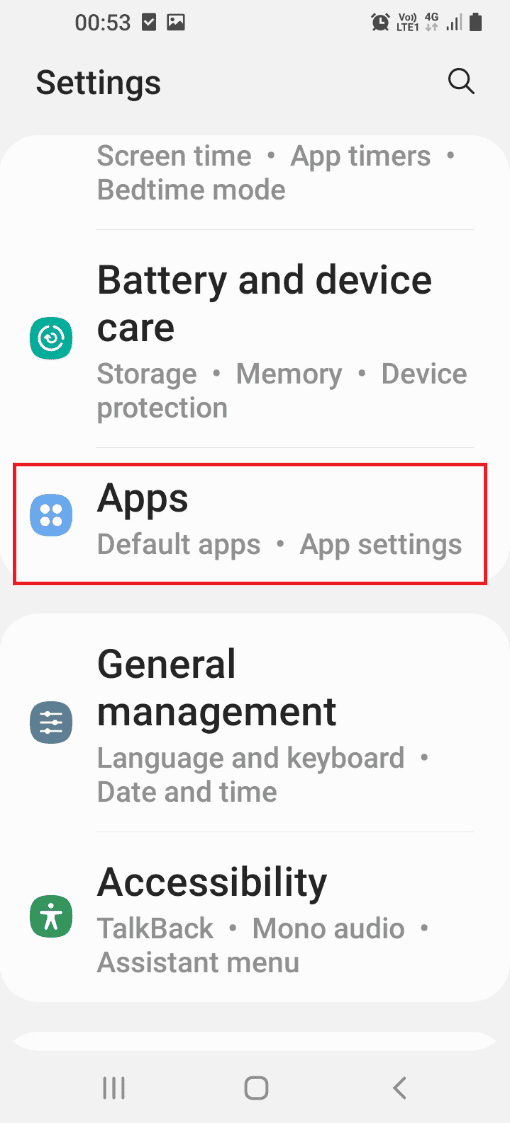
3. Appuyez sur l’application Device care dans la liste affichée.
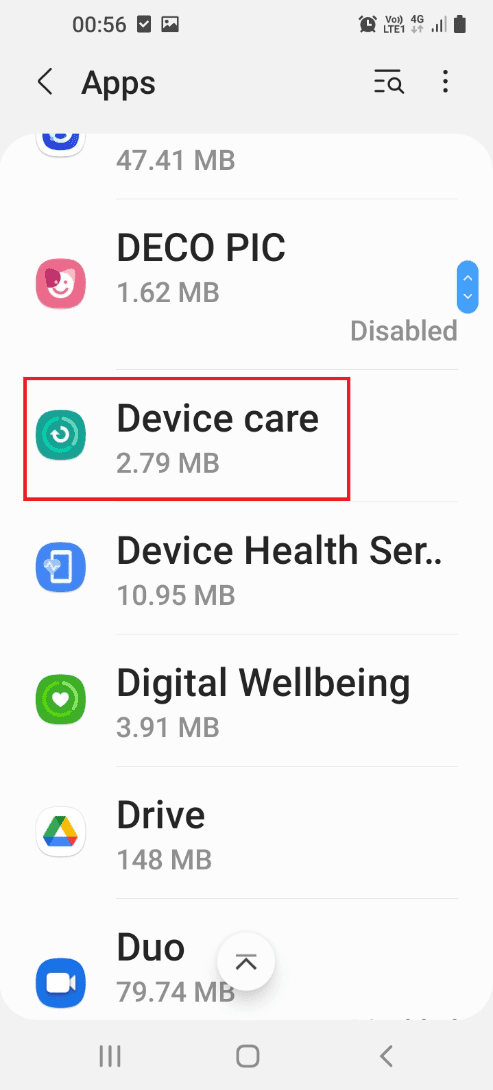
4. Appuyez sur le bouton Ouvrir en bas de l’écran pour ouvrir l’écran Entretien de l’appareil.
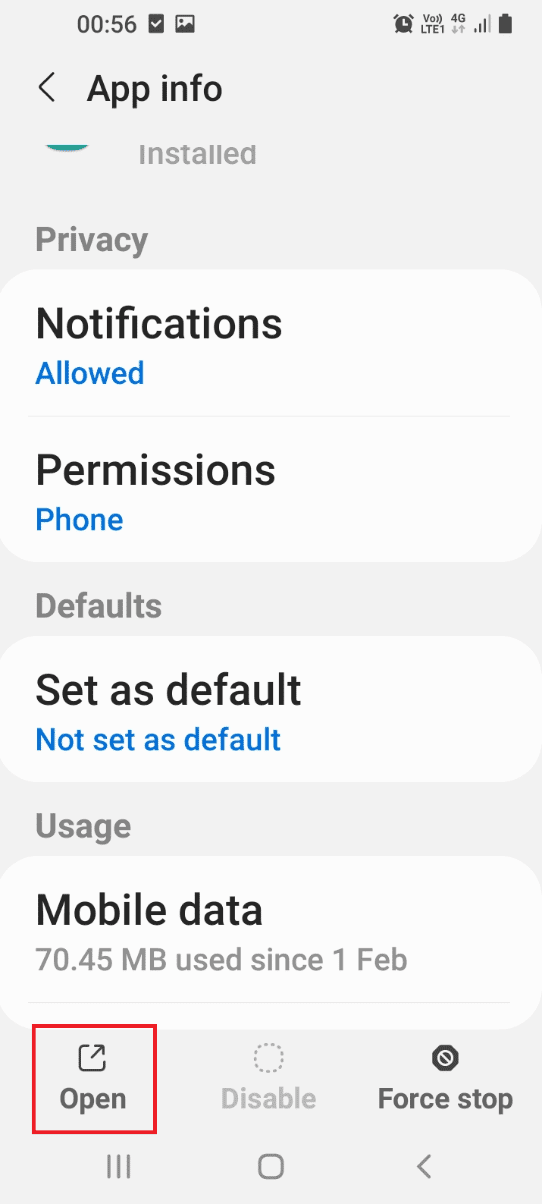
5. Appuyez sur l’onglet Protection de l’appareil sur l’écran suivant.
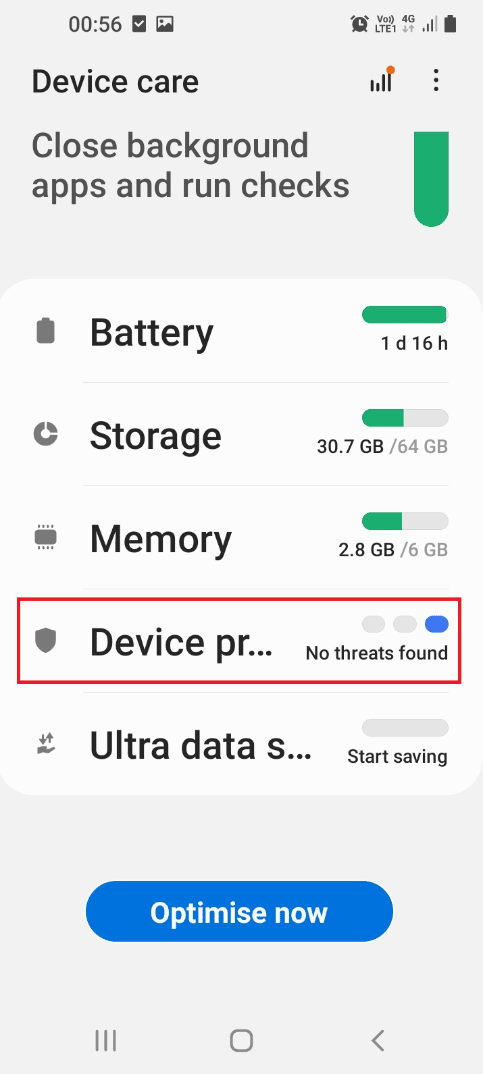
6. Appuyez sur le bouton Analyser le téléphone pour analyser le Smartphone à la recherche de fichiers malveillants.
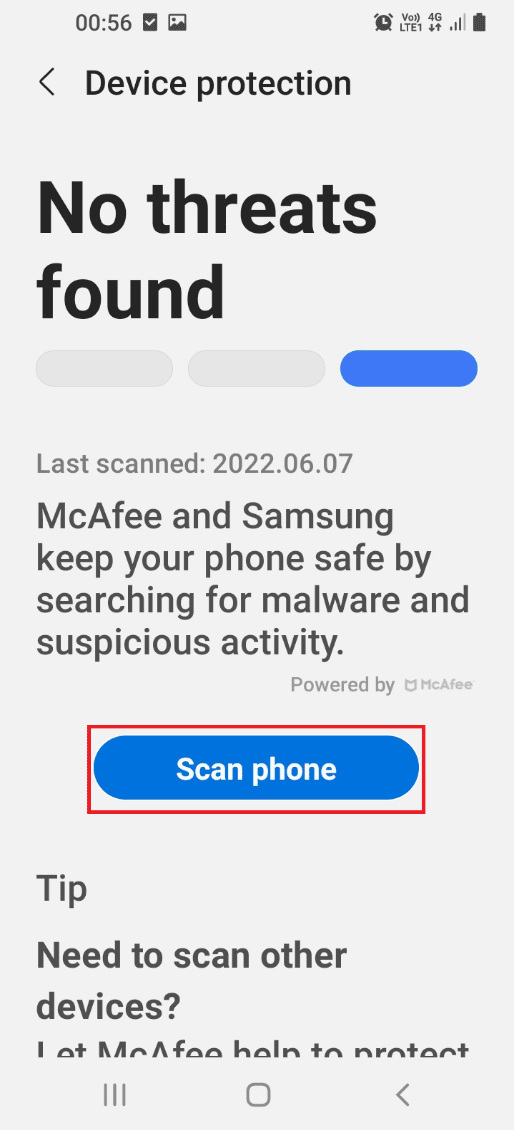
7. Une fois que l’application a terminé l’analyse, vous obtiendrez les résultats de l’analyse.
Remarque : Si le téléphone contient des logiciels malveillants, vous pouvez essayer de désinstaller l’application de votre téléphone.
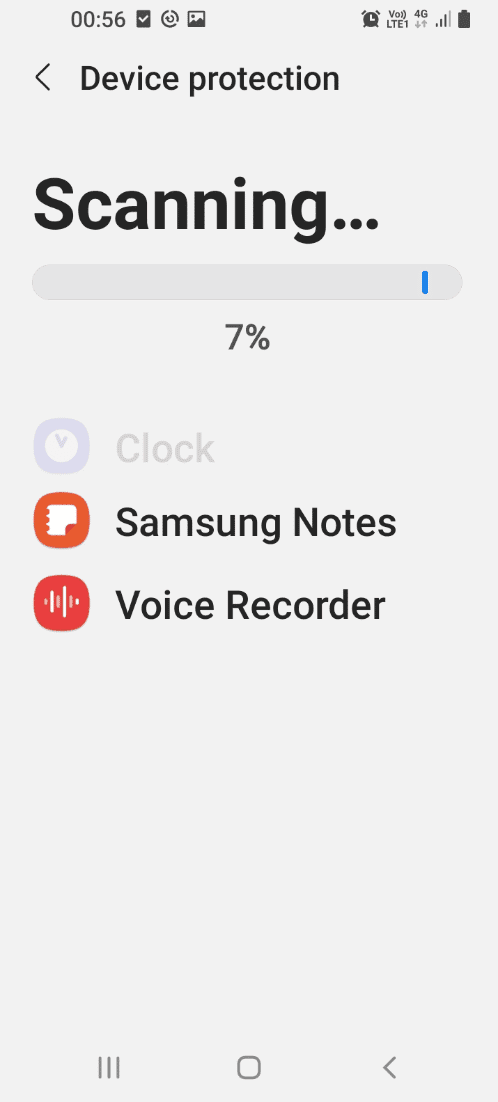
Méthode 6 : modifier les paramètres du navigateur
Pour résoudre le problème avec l’application Internet Samsung, vous pouvez essayer de modifier les paramètres du navigateur Web mobile du téléphone.
Option I : sur l’application Internet Samsung
Les méthodes pour modifier les paramètres de l’application Internet Samsung sur votre téléphone pour résoudre les problèmes avec l’application Internet Samsung.
1. Effacer le cache de l’application Internet Samsung
Suivez les étapes ci-dessous pour effacer les fichiers de cache sur l’application Internet Samsung afin de résoudre le problème d’ouverture continue de Samsung Internet sur votre téléphone.
1. Faites glisser l’écran vers le haut pour afficher la page d’accueil et appuyez sur l’application Paramètres dans le menu.

2. Appuyez sur l’onglet Applications dans le menu affiché pour afficher toutes les applications installées sur le téléphone.
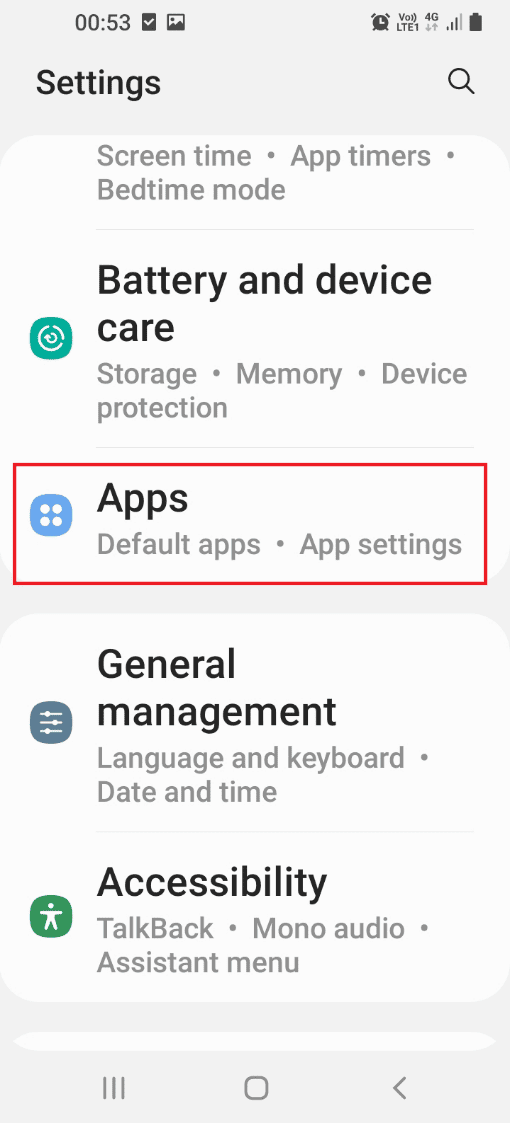
3. Appuyez sur l’application Internet Samsung dans la liste pour ouvrir la page des paramètres de l’application.
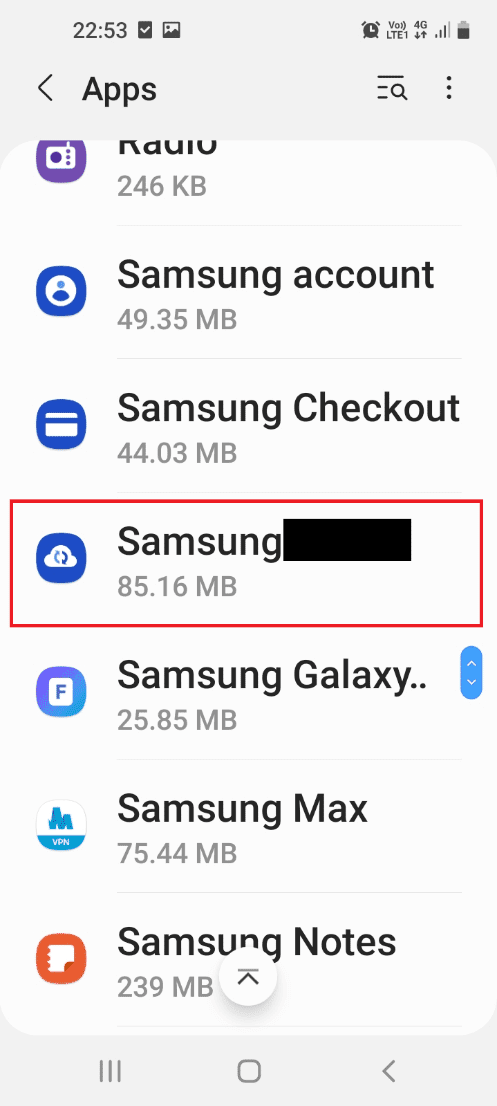
4. Appuyez sur l’onglet Stockage dans la liste affichée pour afficher l’espace consommé par l’application Internet Samsung.

5. Appuyez sur le bouton Effacer le cache en bas pour effacer les fichiers de cache de l’application Internet Samsung sur votre téléphone.
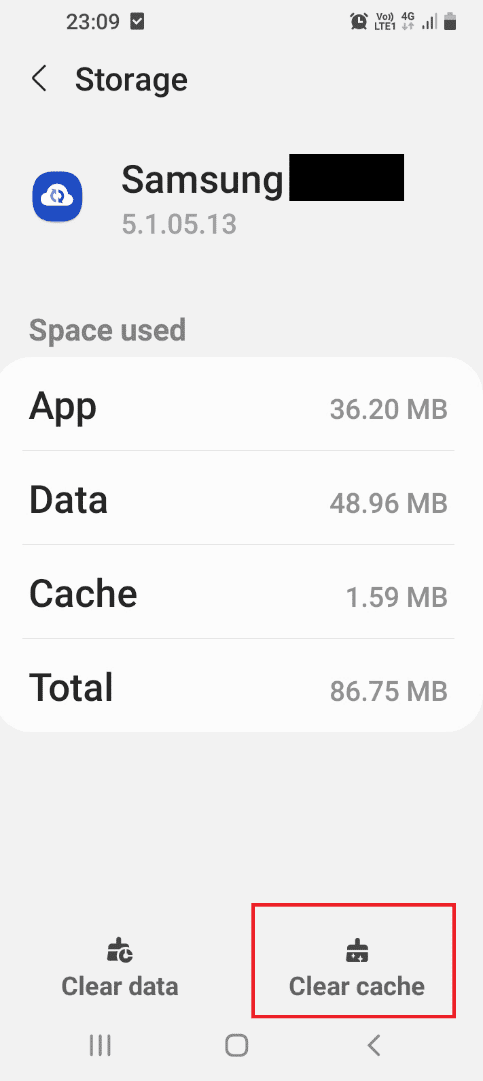
2. Bloquer les publicités pop-up
Vous pouvez essayer d’activer le paramètre de blocage des publicités contextuelles sur l’application Internet Samsung pour résoudre le problème d’ouverture continue de Samsung Internet.
1. Faites glisser l’écran vers le haut et appuyez sur l’application Internet Samsung pour ouvrir l’application sur votre téléphone.
2. Tapez sur l’icône Menu et tapez sur le bouton Paramètres dans le menu affiché.
3. Accédez à la section Avancé et appuyez sur l’onglet Sites dans la liste.
4. Appuyez sur l’onglet Téléchargements sur l’écran suivant.
5. Activez le paramètre Bloquer les fenêtres contextuelles dans la section Sites pour bloquer les publicités contextuelles dans l’application Internet Samsung.
Remarque : vous pouvez également essayer d’installer l’application de blocage des publicités pour bloquer les publicités contextuelles dans l’application Internet Samsung.
Option II : sur l’application Chrome
Vous devez effacer les cookies dans le navigateur Chrome pour résoudre le problème d’ouverture de Samsung Internet sur votre téléphone.
1. Faites glisser l’écran d’accueil vers le haut et appuyez sur l’application Chrome dans le menu pour ouvrir le navigateur Web Google Chrome.
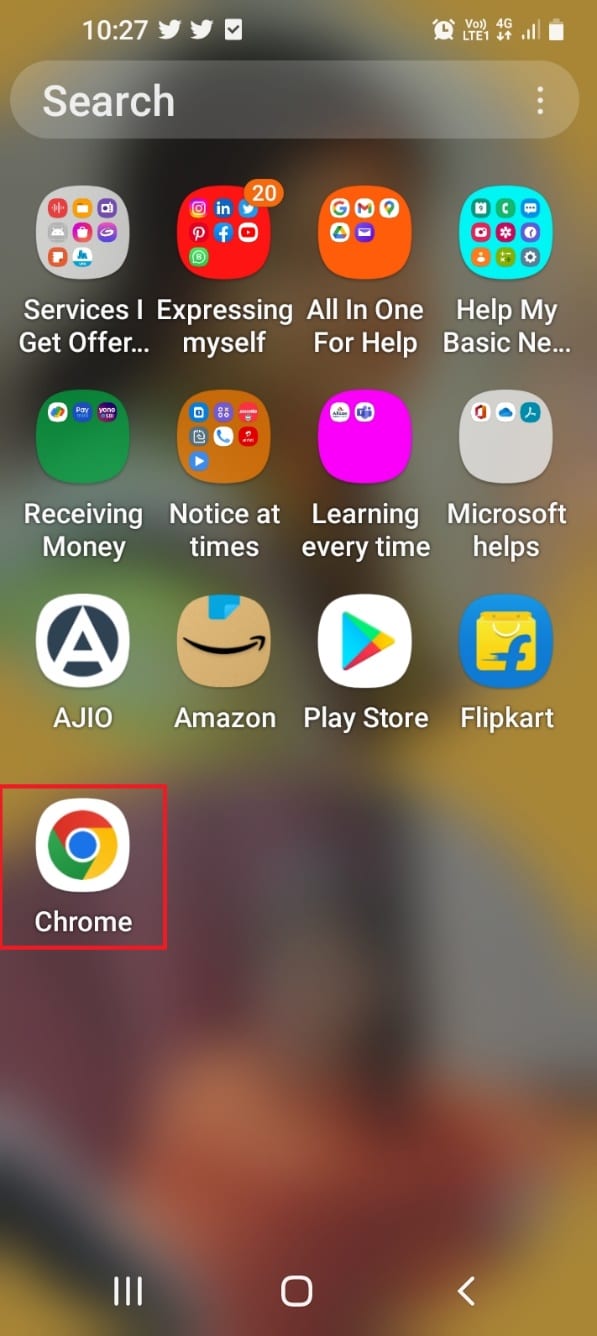
2. Appuyez sur les trois points verticaux dans le coin supérieur droit de la page d’accueil.
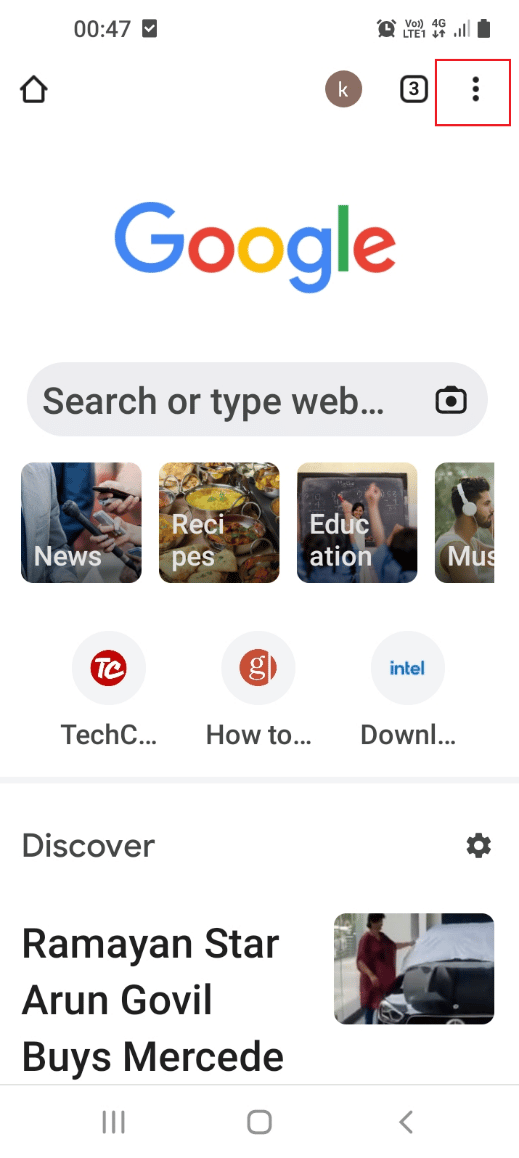
3. Appuyez sur l’onglet Paramètres dans la liste affichée pour ouvrir la fenêtre des paramètres de l’application Chrome.
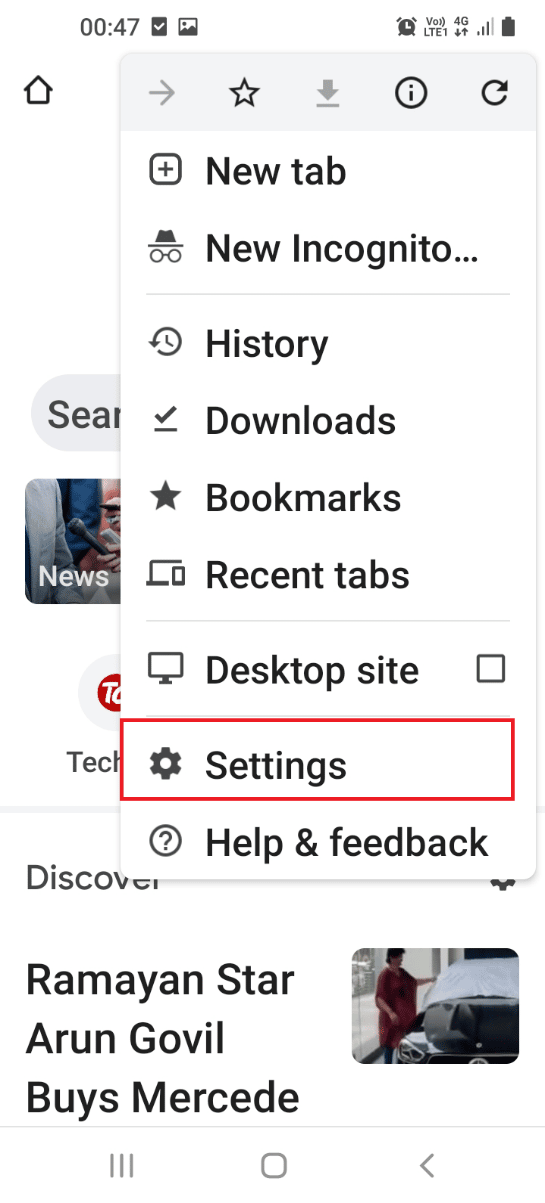
4. Appuyez sur l’onglet Confidentialité et sécurité de la fenêtre Paramètres dans la liste affichée.
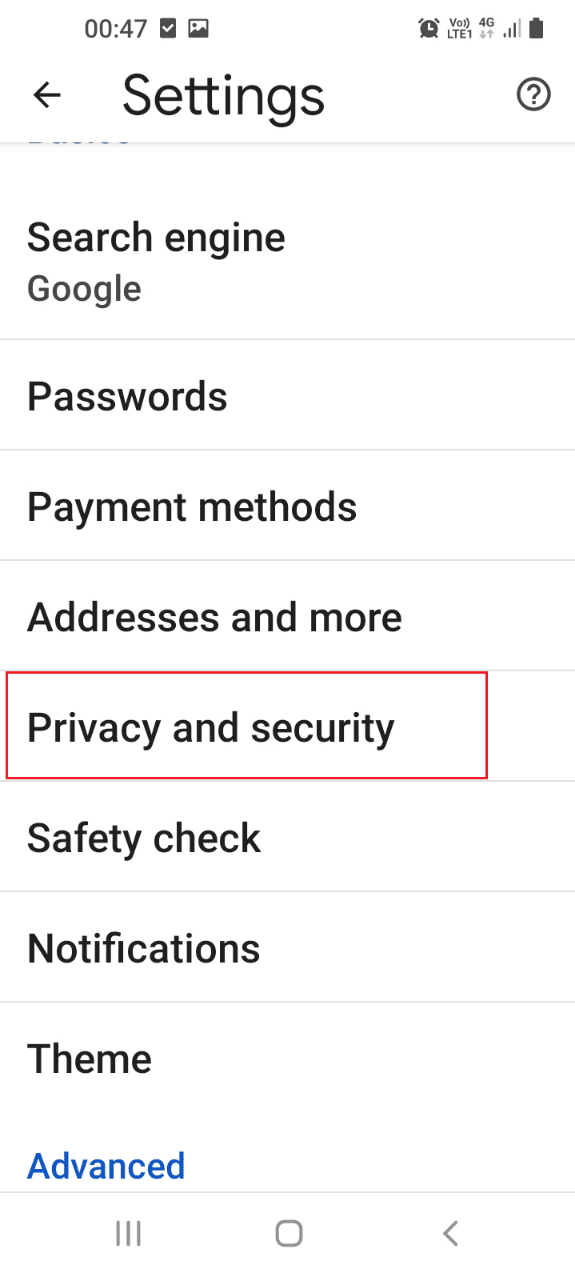
5. Appuyez sur l’onglet Effacer les données de navigation sur l’écran suivant pour choisir l’option cookies.
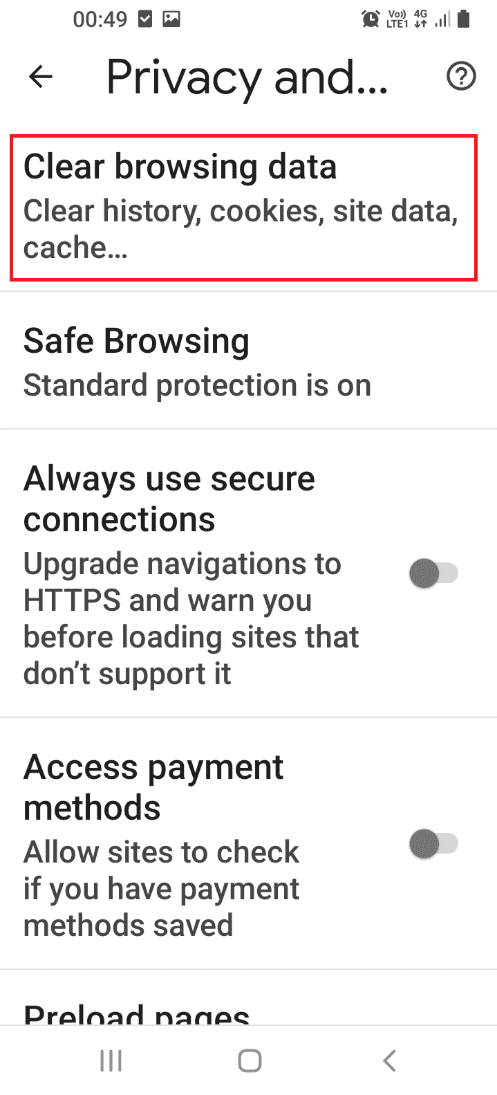
6. Appuyez sur l’onglet Basique et définissez la section Plage de temps sur Toutes les heures à l’aide du menu déroulant.
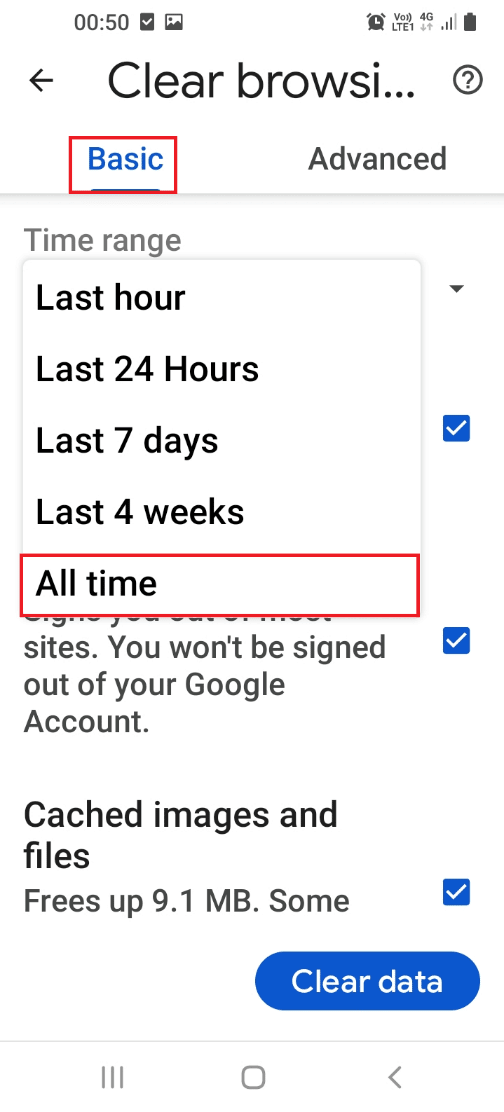
7. Cochez la case à côté de l’option Cookies et données de site et appuyez sur le bouton Effacer les données en bas.
Remarque : Vous pouvez également cocher la case Images et fichiers en cache pour effacer tous les fichiers de cache dans le navigateur.
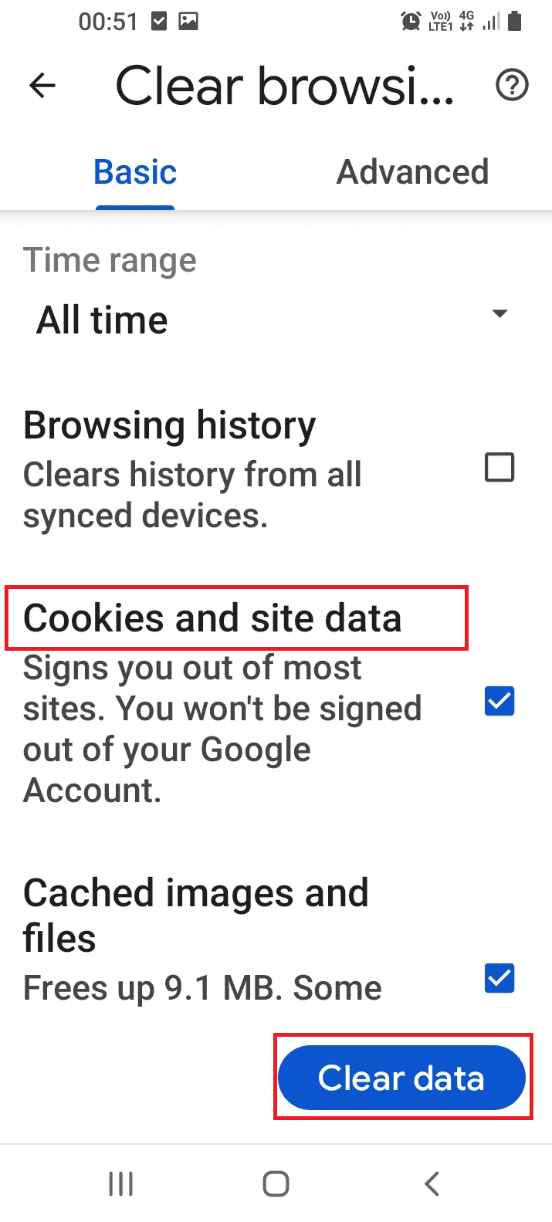
8. Dans la fenêtre de confirmation suivante, sélectionnez tous les sites affichés et appuyez sur le bouton Effacer à l’écran.
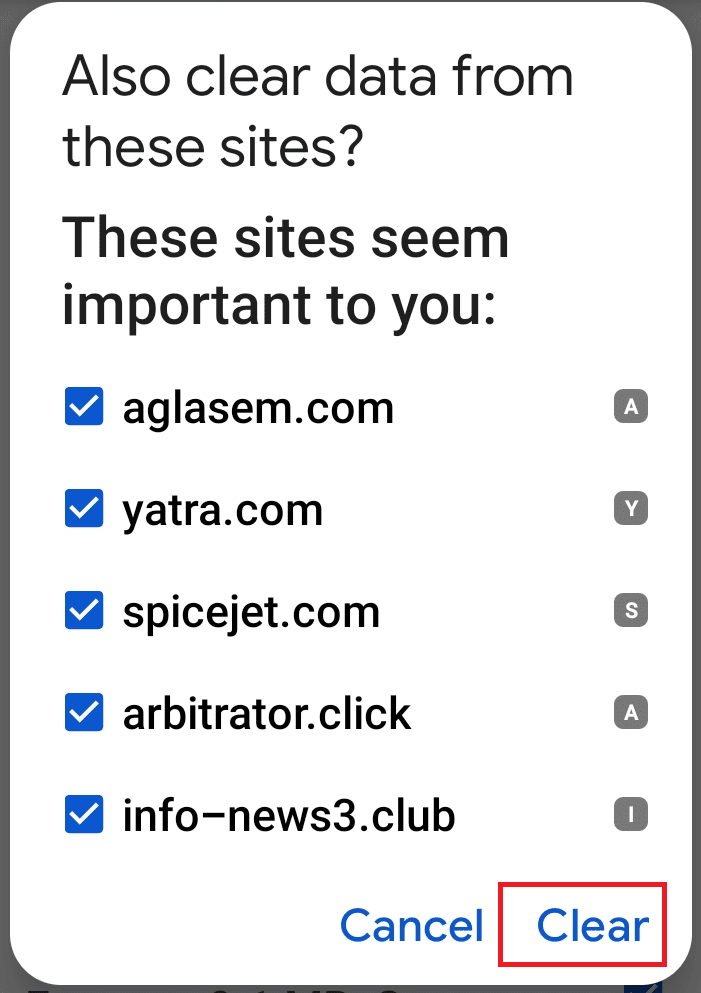
Méthode 7 : désinstaller les applications tierces
Les applications installées sur votre téléphone, en particulier les applications tierces et inutiles sur votre téléphone, peuvent être à l’origine du problème avec l’application Internet Samsung.
Option I : via l’application Paramètres
Le problème d’ouverture continue de Samsung Internet peut être résolu si vous désinstallez les applications sur votre téléphone à l’aide de l’application Paramètres.
1. Faites glisser l’écran vers le haut pour afficher la page d’accueil et appuyez sur l’application Paramètres dans le menu.
2. Appuyez sur l’onglet Applications dans le menu affiché pour afficher toutes les applications installées sur le téléphone.
3. Appuyez sur l’application tierce dans la liste affichée.
Remarque : L’application Amazon est choisie à des fins explicatives, vous devez sélectionner l’application tierce ou problématique.
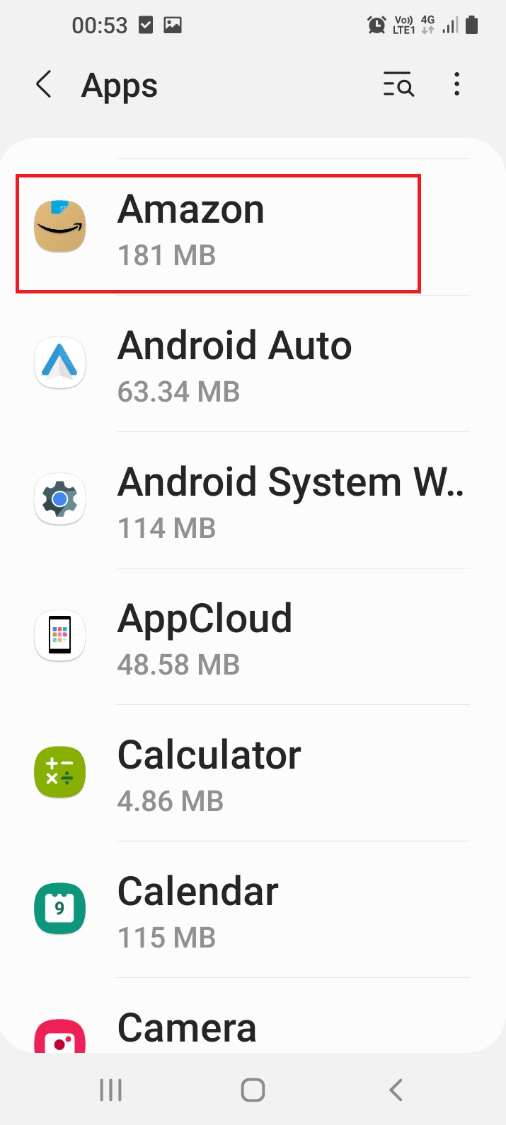
4. Sur la page d’informations sur l’application, appuyez sur le bouton Désinstaller en bas pour désinstaller l’application de votre téléphone.
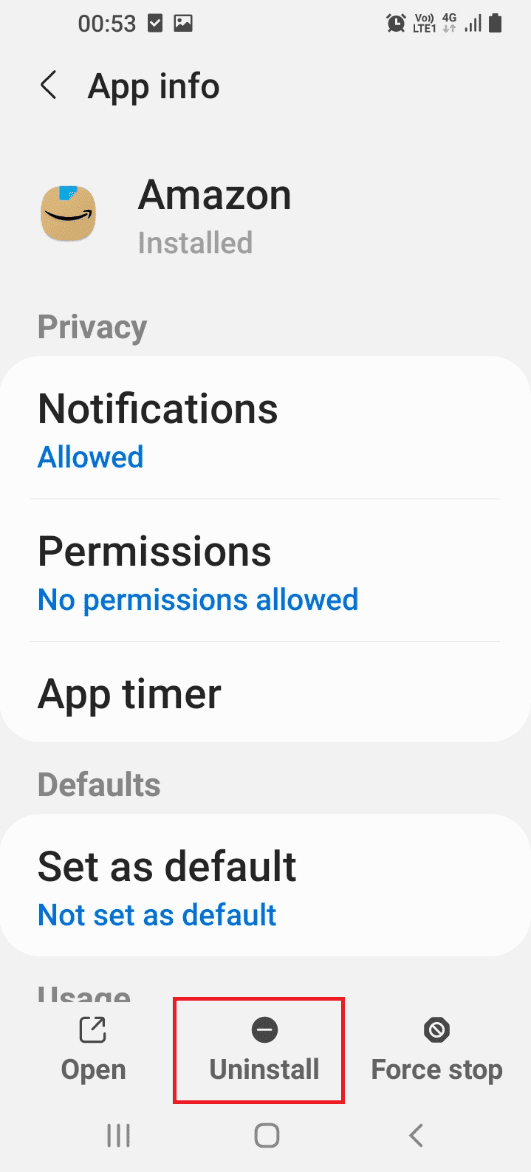
5. Appuyez sur le bouton OK sur l’écran de confirmation pour confirmer la désinstallation de l’application.
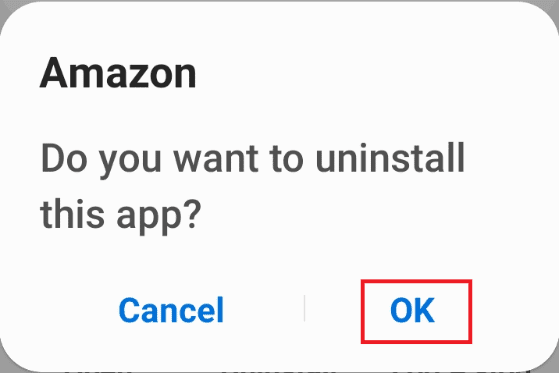
Option II : via l’application Play Store
Vous pouvez désinstaller les applications les moins utilisées à l’aide de l’application Play Store pour résoudre le problème d’ouverture de Samsung Internet sur votre téléphone.
1. Faites glisser l’écran vers le haut pour afficher la page d’accueil et appuyez sur l’application Play Store dans le menu.
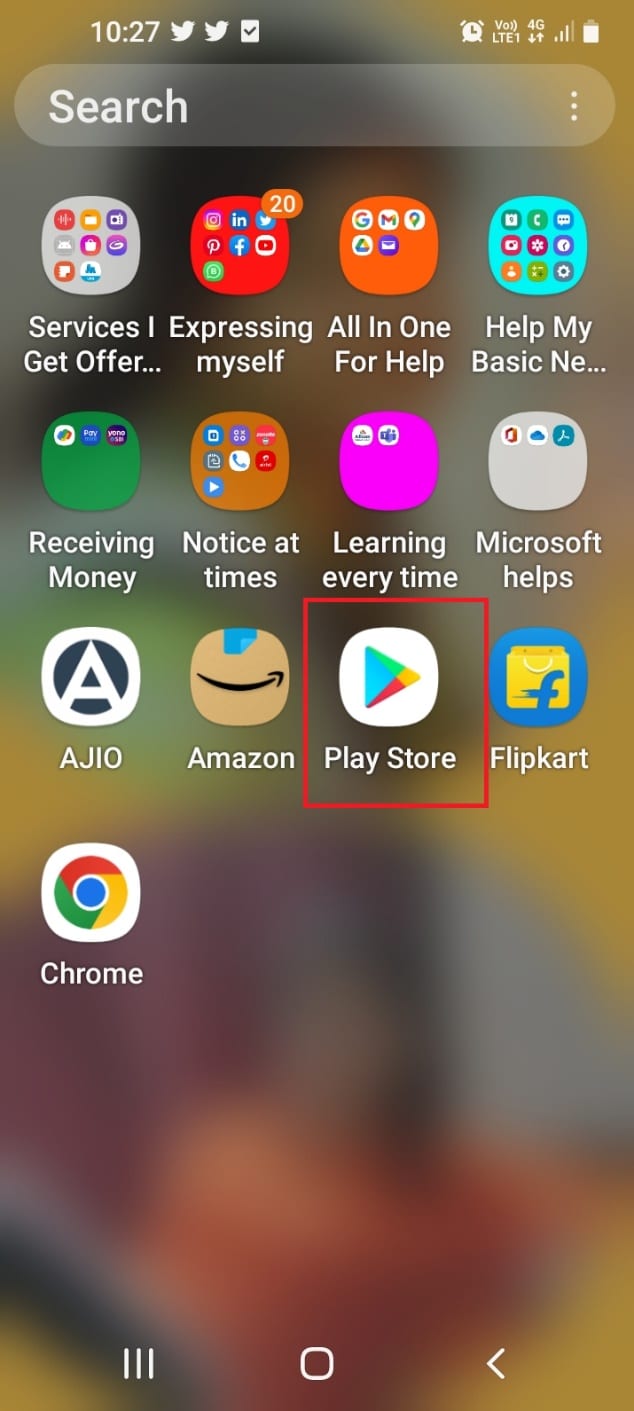
2. Appuyez sur l’icône de profil dans le coin supérieur droit de la page d’accueil.
3. Sur l’écran suivant, appuyez sur l’onglet Gérer les applications et l’appareil pour afficher les applications installées sur votre téléphone.
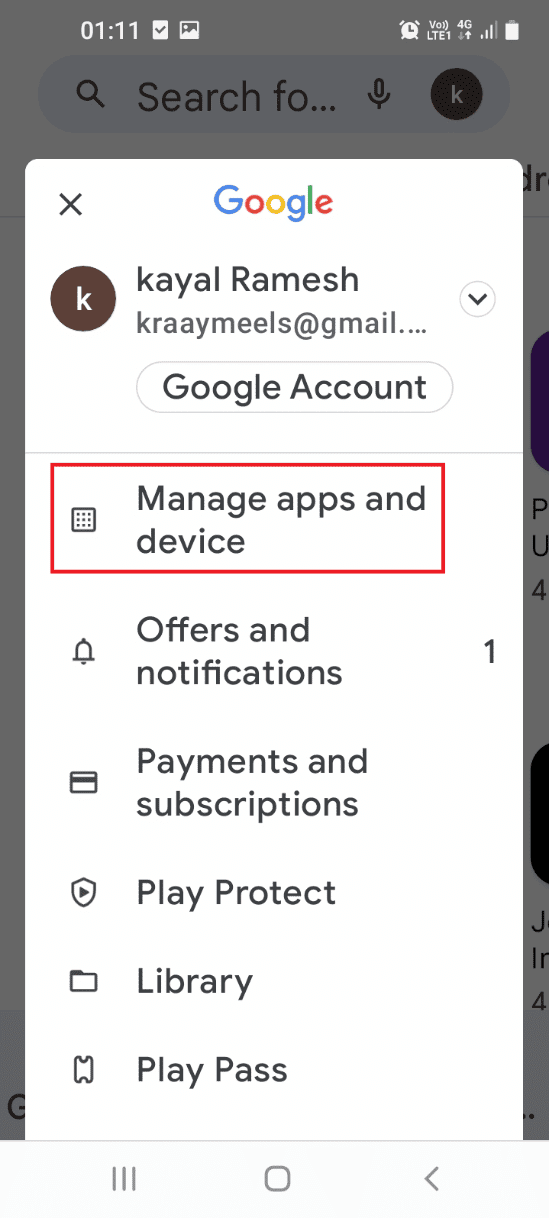
4. Appuyez sur l’onglet Gérer et appuyez sur l’option Installé dans le menu déroulant.
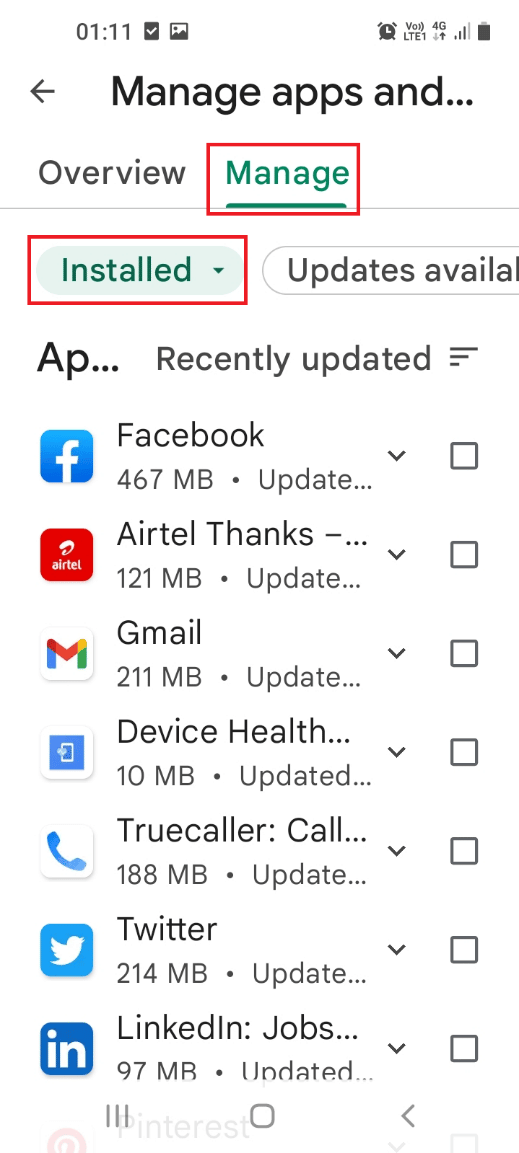
5. Appuyez sur les trois lignes horizontales dans la partie supérieure droite de la page et appuyez sur l’option Les moins utilisés dans la liste des catégories.
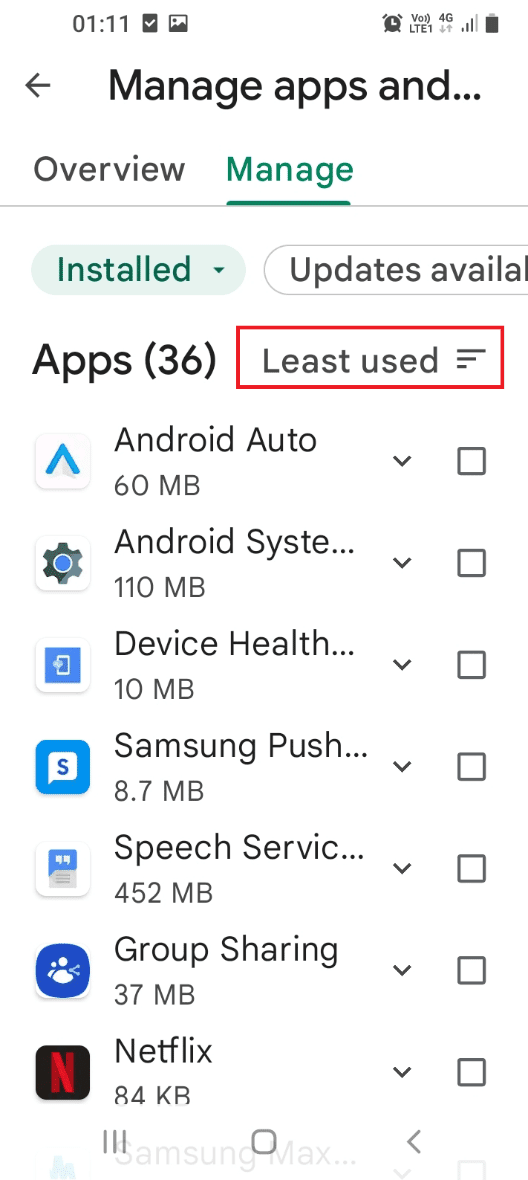
6. Sélectionnez les applications à l’aide de la case à côté de l’application et appuyez sur le bouton de la corbeille en haut.
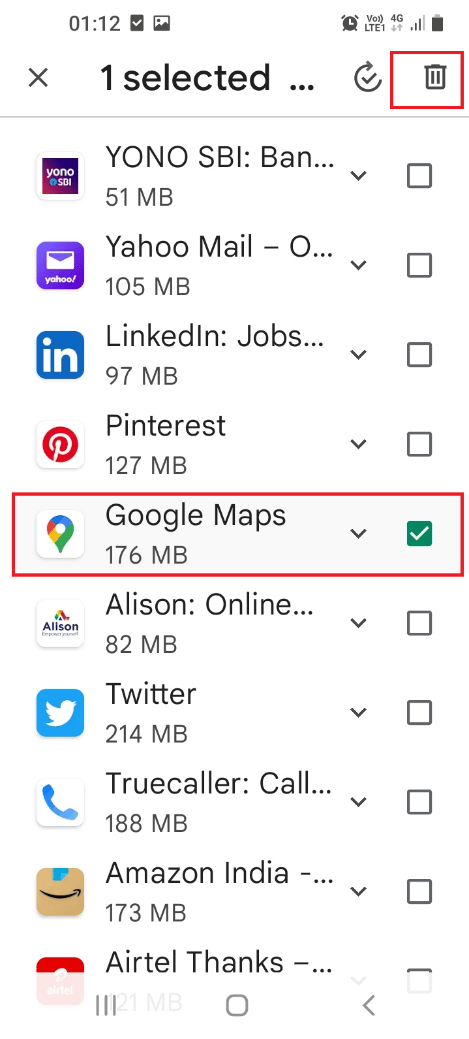
7. Appuyez sur le bouton Désinstaller sur l’écran suivant pour désinstaller les mises à jour de l’application sur votre téléphone.
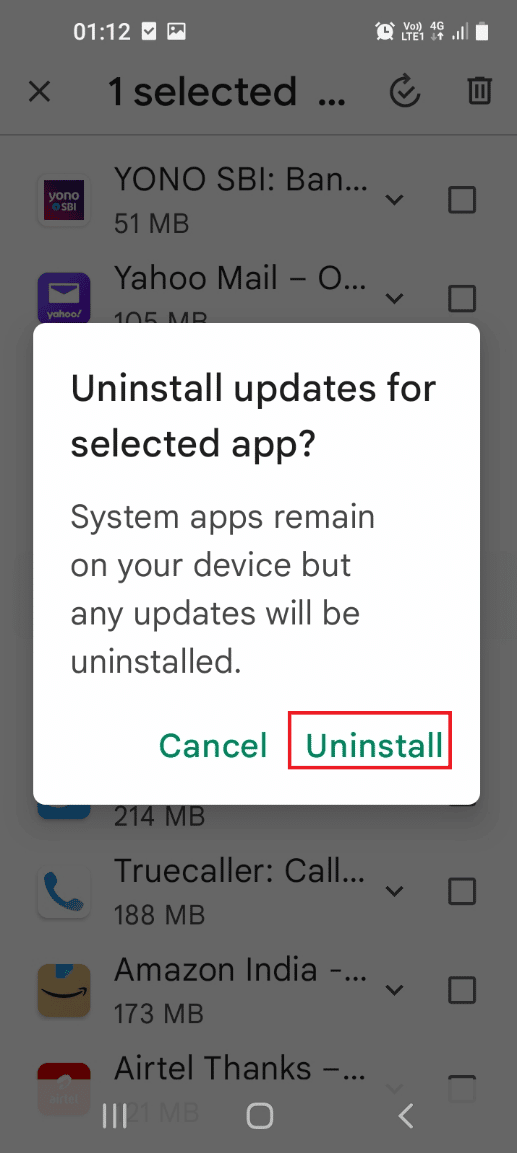
8. Appuyez sur le bouton Désinstaller dans la fenêtre de confirmation pour désinstaller l’application de votre téléphone.
Remarque : Vous devez supprimer toutes les applications qui n’ont pas de logo ou de nom dans la liste.
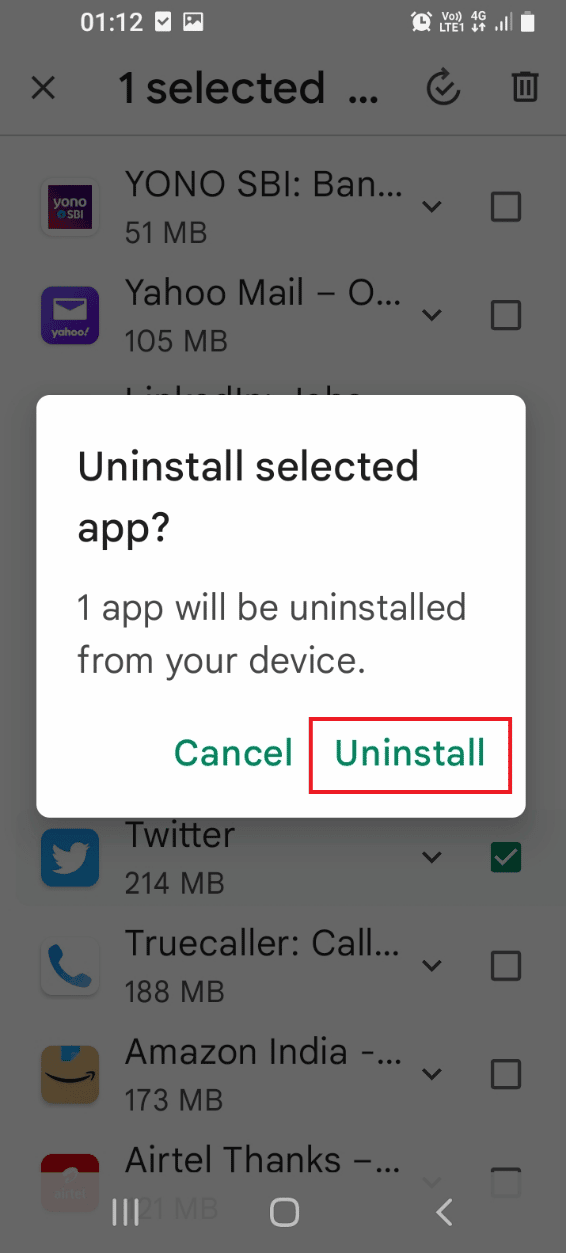
Méthode 8 : Ouvrir le téléphone en mode sans échec
Si vous ne parvenez pas à désinstaller les applications sur votre téléphone en mode normal, vous pouvez essayer d’utiliser le mode sans échec pour désinstaller les applications et résoudre le problème d’ouverture des onglets Internet de Samsung.
1. Appuyez longuement sur le bouton d’alimentation sur le côté et appuyez longuement sur le bouton d’arrêt pour passer en mode sans échec.
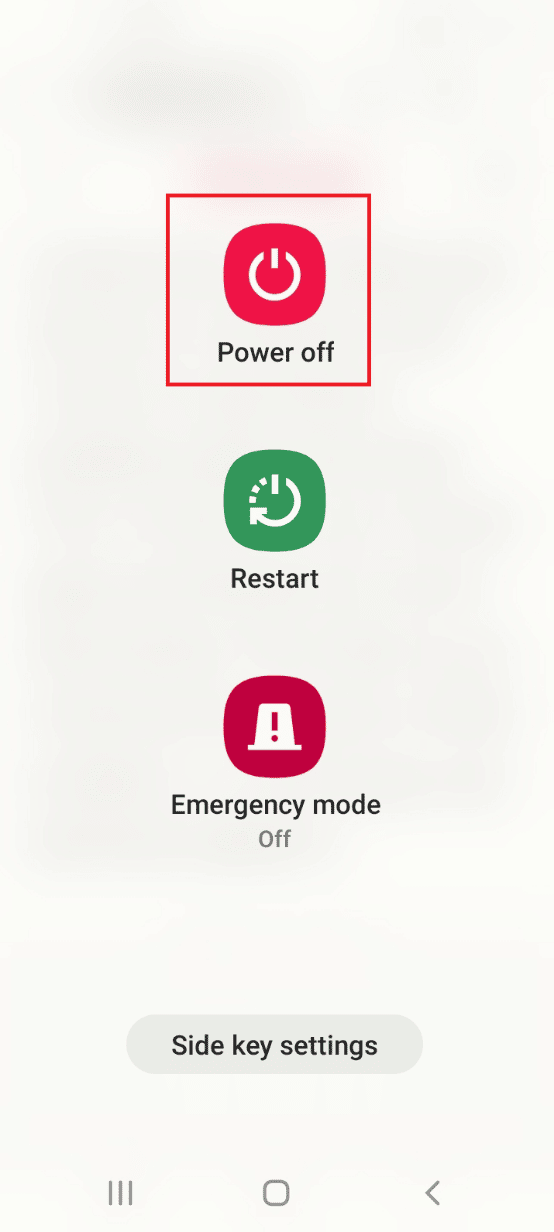
2. Appuyez sur le bouton Mode sans échec sur l’écran pour entrer en mode sans échec sur votre téléphone.
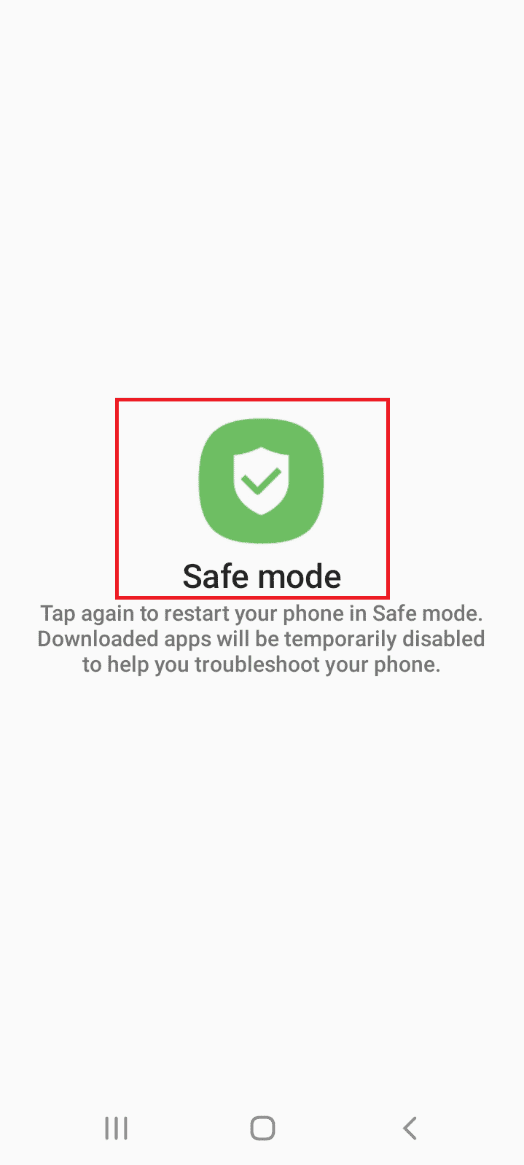
3. Désinstallez toutes les applications problématiques en mode sans échec et désactivez le mode sans échec sur votre téléphone en utilisant le lien indiqué ici.
Méthode 9 : Utiliser un antivirus
Si vous ne pouvez pas réparer les fichiers malveillants sur votre téléphone à l’aide de l’application Device Care, vous pouvez essayer d’installer l’application antivirus pour analyser et réparer les onglets Internet de Samsung qui continuent de s’ouvrir.
1. Faites glisser l’écran vers le haut pour afficher la page d’accueil et appuyez sur l’application Play Store dans le menu.
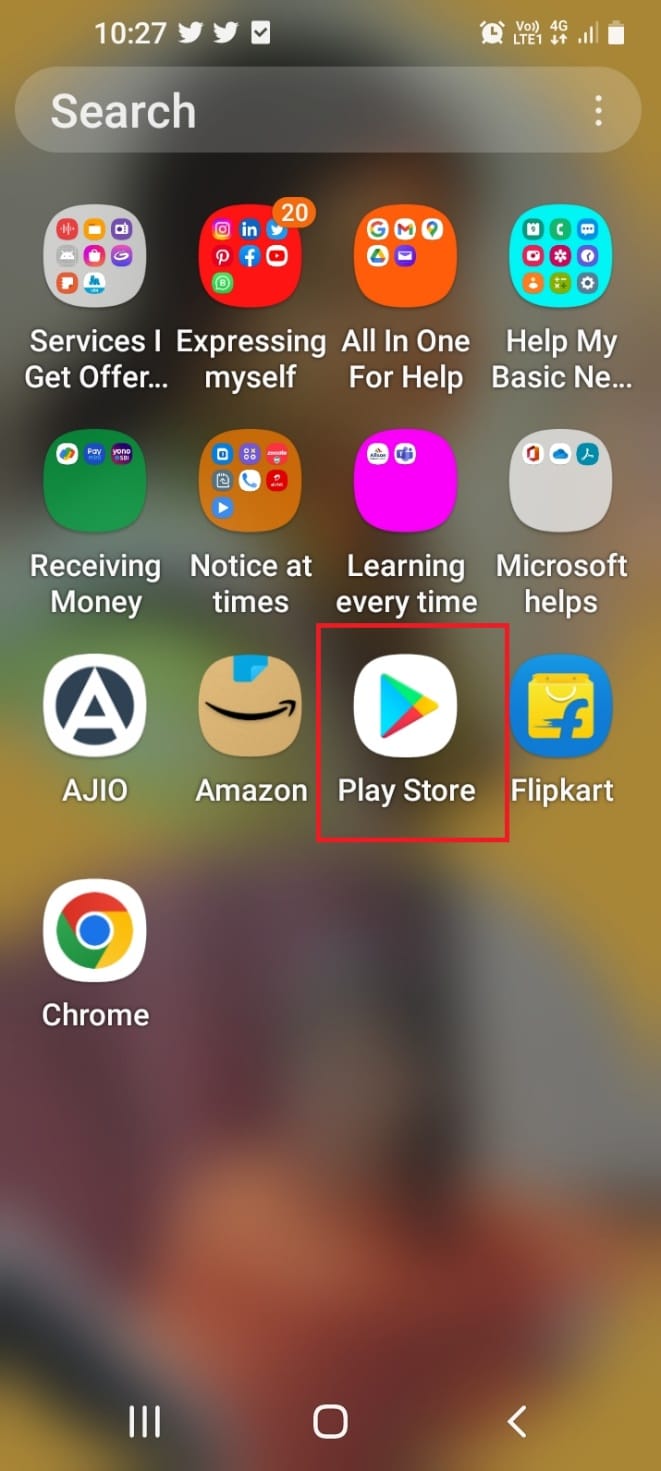
2. Tapez sur la barre de recherche et tapez antivirus and virus cleaner lock et tapez sur le premier résultat affiché.

3. Appuyez sur le bouton Installer pour installer l’application Antivirus & Virus Cleaner Lock sur votre téléphone.
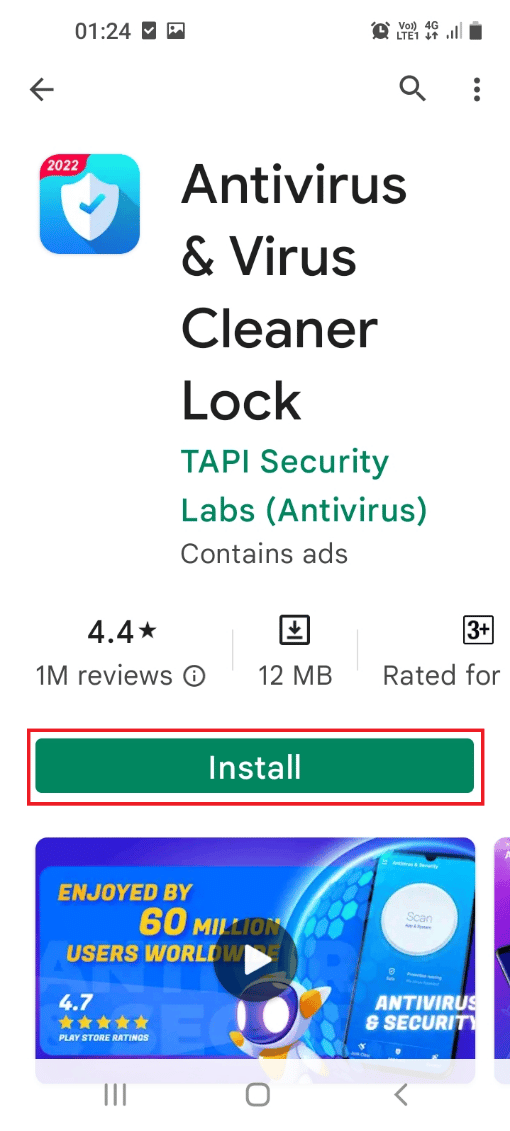
4. Faites glisser l’écran vers le haut, appuyez sur l’application Antivirus & Virus Cleaner Lock, puis appuyez sur le bouton Analyser pour analyser votre téléphone à la recherche de fichiers infectés par des virus.
Méthode 10 : Utiliser l’application Reiboot
Pour résoudre les problèmes d’ouverture des onglets Internet de Samsung sur votre téléphone, vous pouvez essayer d’utiliser n’importe quelle application de redémarrage pour résoudre les problèmes liés au système d’exploitation Samsung sur votre smartphone.
1. Faites glisser l’écran vers le haut pour afficher la page d’accueil et appuyez sur l’application Play Store dans le menu.
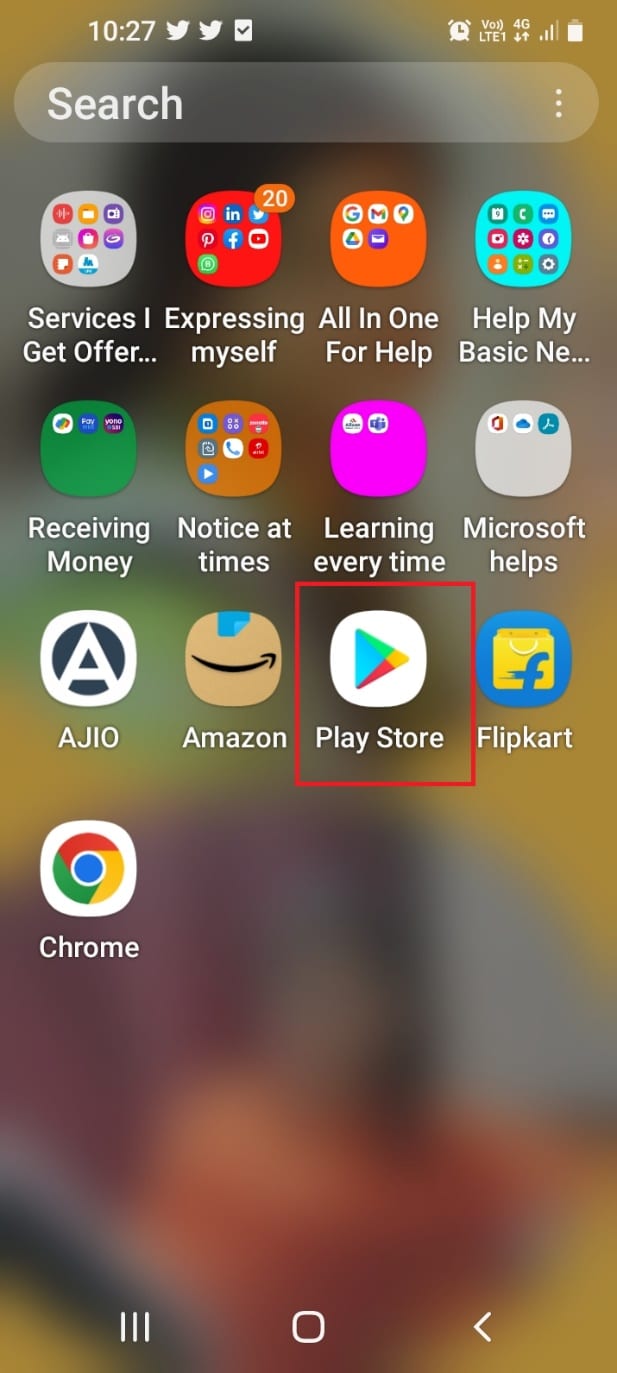
2. Appuyez sur la barre de recherche et tapez reiboot pour Android et appuyez sur le premier résultat affiché.
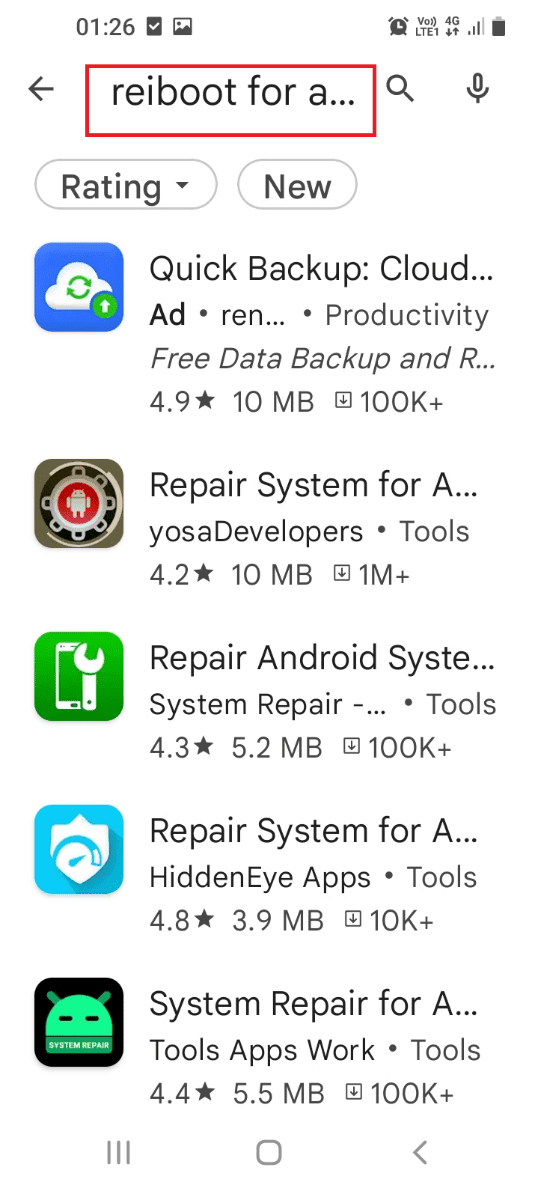
3. Appuyez sur le bouton Installer pour installer l’application Repair Android System – Quick Repair and Cleaner sur votre téléphone.
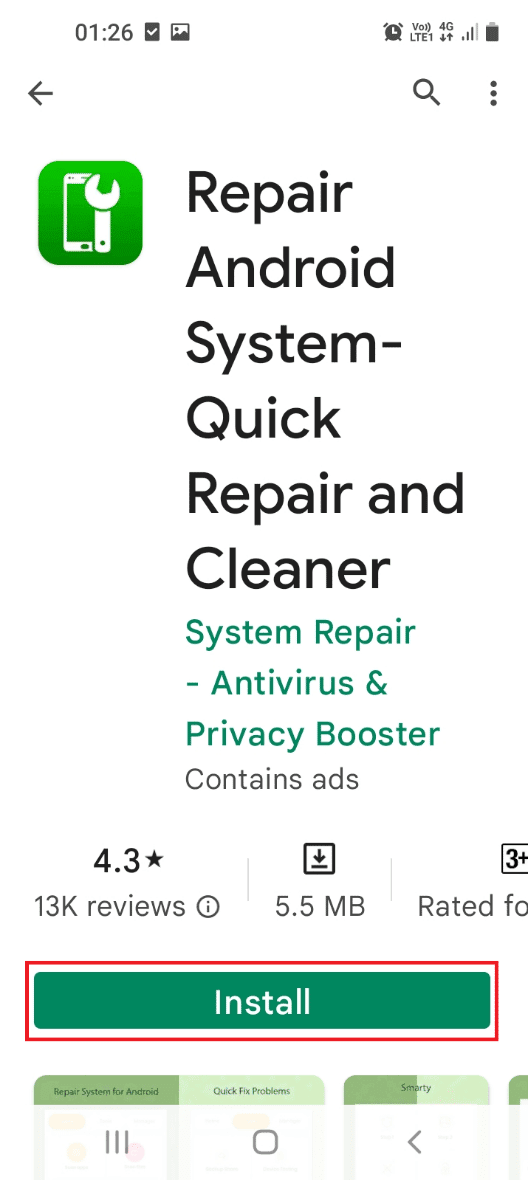
4. Faites glisser l’écran vers le haut, appuyez sur l’application Réparer le système Android – Réparation et nettoyage rapides, et utilisez l’application pour résoudre les problèmes sur votre téléphone.
***
Les méthodes pour résoudre le problème que Samsung Internet continue d’ouvrir sur le téléphone Samsung sont décrites dans cet article. Vous avez peut-être vu que les onglets Internet Samsung continuent de s’ouvrir sans lancer l’application, et le navigateur Internet Samsung ouvrant des pages aléatoires serait un problème répétitif. La réponse à la question de savoir comment empêcher mon Internet Samsung d’apparaître est expliquée dans l’article. Si vous avez lu l’intégralité de l’article, veuillez déposer vos précieuses suggestions et questions dans la section des commentaires ici.